

 |
 |
|
Newsletter - Tips und Tricks Anmerkung: Zur Wahrung einzelner Rechte sind die folgenden
Ausführungen Informationen über und Zitate aus seriösen Quellen.
Genauere Ausführungen dazu können Sie der entsprechenden Quelle entnehmen. |
|
| aus unserem Archiv 03/2014 | ||
| 31.3.2014: Google Drive, Microsoft Skydrive, Teamdrive: Acht Tipps für die sichere Cloud | ||
 |
Cloud-Speicherdienste sind äußerst praktisch und gelten dennoch als unsicher. Doch tragen sie ihren schlechten Ruf zu Recht? Und was können Anwender tun, um das Beste aus der Technik herauszuholen?
Was vor einigen Jahren noch als kleine Meisterleistung der technikverliebten IT-Fachleute galt, ist heute nicht mehr als eine Basisqualifikation für Information-Worker: größere Dokumente außerhalb des eigenen Computers speichern, Dateien oder ganze Ordner anderen Menschen zur Verfügung stellen. Dafür braucht man heute keinen Ingenieurabschluss mehr. Dropbox, Google Drive, Microsoft Skydrive, Cloudme, Teamdrive, Hornetdrive - allein die Auflistung aller Anbieter würde den Rahmen des Artikels sprengen (eine Übersicht der Online-Datensicherungs-Anbieter findet sich auf Wikipedia). Bis auf einige wenige Unterschiede in der Ausprägung arbeiten alle Online-Speicher-Lösungen nach einem identischen Prinzip: Der Anwender meldet sich bei einem Anbieter an und erhält einen Benutzernamen sowie ein geheimes, nur ihm bekanntes Passwort. Mit diesen Benutzerdaten kann er sich bei dem Online-Service anmelden und Dateien oder Ordner auf dem Speichersystem des Anbieters ablegen, bearbeiten oder löschen. In der Grundeinstellung ist zunächst kein Zugriff durch Dritte möglich, und der Anwender selbst greift per Webbrowser auf den Service zu. Standards und Geschäftsmodelle Kleine Zusatzprogramme oder die Verwendung von Bordmitteln wie WebDAV ermöglichen eine Integration in das lokale Dateisystem. WebDAV-Zugriffe zielen auf eine Speicherressource auf einem entfernten Server - hierbei handelt es sich somit um einen direkten Zugriff. Andere Lösungen, beispielsweise das Produkt Hornetdrive oder die Verwendung des lokalen "Google Drive"-Clients, synchronisieren die Daten der entfernten Ressourcen und erlauben auf diese Weise einen schnelleren Zugriff. Üblicherweise arbeiten die Anbieter nach dem sogenannten Freemium-Geschäftsmodell. Das heißt, dass der Basisdienst gratis angeboten wird und darüber hinausgehende Dienste, beispielsweise die Erweiterung des Speicherplatzes, kostenpflichtig sind. Die Größe des angebotenen kostenlosen Speichers variiert, je nach Anbieter, zwischen 2 und 5 Gigabyte. So weit, so leicht zu verstehen. Doch jetzt fangen die Probleme erst an: Welcher Dienst ist der richtige? Wie sollten sich insbesondere Kleinunternehmen und Freiberufler entscheiden? Wie sicher sind die Dienste? Wir haben acht Tipps und Tricks zusammengestellt, die Ihnen helfen sollen, den richtigen - und vor allem sicheren - Cloud-Speicherplatz zu finden. Tipp 1 - Das Kleingedruckte lesen Da es so viele Anbieter gibt, ist die Auswahl schwierig. Geht es nur um die eigenen, primär persönlichen Daten, bieten sich die klassischen Dienste von Google oder Microsoft an. Aber auch die bekannten Internet-Provider wie beispielweise 1&1 haben ihre Angebote um Online-Speicher oder gar komplette "Cloud-Office"-Lösungen erweitert. Wie bei jedem Vertragsabschluss gilt auch hier: Der Blick in die Geschäftsvereinbarungen ist besonders wichtig. Als Beispiel für Sicherheitsprobleme, die schon zu diesem Zeitpunkt auftreten können, möchten wir an die erste Fassung der deutschsprachigen allgemeinen Geschäftsbedingungen des Google-Dienstes erinnern: Hier stand im "Kleingedruckten" zunächst, dass Google das Recht habe, alle vom Anwender erstellten Dokumente beliebig weiterzuverwenden. Die Firma hat diese Klausel als Übersetzungsfehler bezeichnet und den Abschnitt komplett ersetzt. Der Vorfall zeigt aber deutlich, wie wichtig der Blick in die Geschäftsvereinbarungen für die Sicherheit und Integrität der Daten ist, die Sie in einem Cloud-Speicher ablegen. Tipp 2 - Immer mehrfach sichern Auch wenn die Anbieter immer wieder gern suggerieren, dass bei Verwendung eines Cloud-Speichers alle Daten absolut sicher sind: Der Online-Speicher sollte niemals der einzige Speicherort für wichtige Daten sein. Solche Cloud-Services sind eine praktische Alternative zu anderen Speichermedien, beispielsweise traditionellen Backup-Systemen oder externen Festplatten, da sie vor Zerstörung oder Naturkatastrophen am eigenen Standort schützen. Sie helfen aber beispielsweise nicht bei der Insolvenz eines Anbieters. Muss ein Dienst wegen wirtschaftlicher Schwierigkeiten eingestellt werden, kann es durchaus passieren, dass die Daten von einem Tag auf den anderen weg sind. So bleibt auch hier nur der Hinweis: Regelmäßige Backups sind und bleiben wichtig - auch wenn die Daten auf einem Cloud-Speicher liegen. Tipp 3 - Server-Standort beachten Sobald der Begriff "Cloud" fällt, werden deutschsprachige Benutzer hellhörig. Zu viel wurde in den Medien über den "Patriot Act" und die mitunter für den europäischen Markt zu schwachen Datenschutzrichtlinien in den USA berichtet. Die Diskussionen um den Patriot Act sind bekannt: US-amerikanische Behörden wie FBI, CIA oder NSA haben auch ohne richterliche Anordnung Zugriff auf Informationen auf Servern von US-Unternehmen. Dies gilt ebenso für ausländische Tochterunternehmen von US-Firmen. Diese sind selbst dann verpflichtet, den Behörden Zugriff zu gewähren, wenn es die lokalen Datenschutzrichtlinien in einem anderen Land untersagen. Wer sichergehen möchte, dass die US-Behörden keinen Zugriff erlangen, muss somit einerseits prüfen, ob die Server, auf denen die Daten gespeichert werden, nicht in den USA stehen, und andererseits, ob das Unternehmen, das die Dienstleistung anbietet, keine Tochtergesellschaft eines primär US-amerikanischen Unternehmens ist. Bevor besonders sensible Informationen, beispielsweise die Patientendaten einer Arztpraxis, auf einem Online-Speicher abgelegt werden, empfiehlt es sich deshalb generell, den Rat oder eine Unbedenklichkeitsbescheinigung eines Datenschutzbeauftragen einzuholen. Irland ist bei vielen Anbietern ein beliebter Standort in der Europäischen Union. Seit einigen Wochen mehren sich jedoch die Hinweise, dass irische Politiker den Datenschutz lockern möchten, da es für die Unternehmen teuer werden kann, wenn es gemäß dem EU-Recht zu einem Verstoß gegen die Richtlinien kommt. Diese Diskussion gilt es in der nächsten Zeit aufmerksam zu verfolgen! Tipp 4 - Protokollfrage Im Jahr 2012 veröffentlichte das Fraunhofer-Institut unter dem Titel "On The Security Of Cloud Storage Services" eine Sicherheitsanalyse des Online-Speicher-Markts. Das Gesamtergebnis ist für die Branche eine Ohrfeige, da keine der sieben geprüften Lösungen ohne Mangel war. Während der Benutzer blauäugig davon ausgeht, dass die Verbindung zwischen ihm und seinem Dienstanbieter gegenüber unberechtigten Zugriffen geschützt ist, sehen das einige Anbieter wohl etwas lockerer. Einige Dienstleister verwenden bei der Absicherung der Datenübertragung zwischen Client und Server nicht einmal etablierte Standardprotokolle. Beispielsweise verzichtete der Anbieter Cloudme komplett auf eine Datenverschlüsselung. Die Verschlüsselung bei Crashplan, Teamdrive und Wuala setzt nicht auf den allgemein gebräuchlichen Konzepten von SSL/TLS auf, sondern sie verwenden eigene, nicht veröffentlichte Protokolle. Dieser Weg der "Security through Obscurity" wird jedoch gemeinhin zu Recht als Sicherheitsrisiko eingeschätzt. Laut Fraunhofer-Institut verzichten Cloudme, Dropbox und Ubuntu One zudem auf eine Verschlüsselung auf Client-Seite. Die Informationen sind beim Dienstanbieter somit im Klartext abgelegt. Wer seine Daten einem solchen Anbieter überlässt, speichert dort entweder keine sensiblen Daten ab oder vertraut auf die Diskretion des Anbieters - sehr leichtsinnig. Wir raten, sehr genau zu überprüfen, wie und mit welchen - hoffentlich sicheren - Protokollen die Daten zum Cloud-Provider und wieder zurück gelangen. Tipp 5 - Vorsicht beim Teilen Viele Cloud-Speicher bieten die Möglichkeit, Daten mit anderen Benutzern zu teilen. Wir beziehen uns auch hier noch einmal auf die bereits erwähnte Analyse der Fraunhofer-Forscher, die darauf hinweisen, dass diese Möglichkeit des Teilens je nach technischer Umsetzung problematisch sein kann. So generieren einige Lösungen sehr lange, kaum vorhersagbare URLs, um auf diese Weise beispielswiese einen Austausch von Daten mit nicht angemeldeten Anwender zu ermöglichen. Das bedeutet aber auch, dass diese Daten damit frei zugänglich im Internet bereitstehen. Zwar würde sich kein Mensch diesen Link einfallen lassen, doch die Crawler der Suchmaschinen könnten durchaus fündig werden und die Ressourcen in den Suchkatalog aufnehmen. Ein Austausch sensibler Informationen setzt somit voraus, dass der Kommunikationspartner "ordentlich" angemeldet ist und der Zugriffschutz nicht nur mittels einer kryptischen URL realisiert wird. Lässt Ihre Cloud-Lösung diese Möglichkeit zu, müssen alle Anwender entsprechend verpflichtet werden, sie grundsätzlich nicht zum Datenaustausch einzusetzen. Besondere Beachtung gilt zudem der Gruppenfunktionalität im Allgemeinen: Wer wechselnde Kommunikationspartner hat, muss zwingend darauf achten, welcher dieser Partner auf welche Informationen zugreifen kann. Die Pflege von Berechtigungen ist umso mühseliger, je weiter die Verschachtelung geht. Deshalb gilt: Schaffen Sie lieber eine möglichst einfache, flache Ordnerhierarchie, die Sie dann nach Beendigung der Zusammenarbeitsphase wieder entfernen. Auch hier heißt es also: Die konstante Pflege der Daten und ihrer "Darreichung" ist extrem wichtig und sollte auch bei den Daten in der Cloud nie vernachlässig werden. Tipp 6 - Eigene Verschlüsselung Die meisten Serviceanbieter verschlüsseln die Dateien bei der Übertragung und speichern die Daten in Eigenregie mit einer Plattformverschlüsselung auf den Servern. Mitunter ist es dem Anbieter dann möglich, die Dateien selbst zu entschlüsseln. Das ist bei einem in Deutschland ansässigen Unternehmen eher unproblematisch, da in diesem Fall die Regularien des deutschen Bundesdatenschutzgesetzes gelten. Um sicherzugehen, dass außer den gewünschten Personen wirklich niemand an die Informationen gelangt, sollten Sie die Dateien aber selbst verschlüsseln. Programme wie "BoxCryptor" verschlüsseln Dateien direkt im Zusammenspiel mit Dropbox, Sugarsync, Google Drive oder Microsoft SkyDrive. Als Algorithmus verwendet der BoxCryptor, der für Privatpersonen kostenlos ist, die AES-256-Standard-Verschlüsselung, die als sicher einzustufen ist. In der kostenpflichtigen Variante erlaubt der BoxCryptor zudem die Verschlüsselung der Dateinamen - ein weiterer Schritt zu mehr Sicherheit. Natürlich steht dem Nutzer eines Cloud-Speichers auch die Möglichkeit einer lokalen Dateiverschlüsselung mit Programmen wie "OpenPGP" vor der eigentlichen Übertragung in Richtung Online-Speicher zur Verfügung. Allerdings erfordert der Einsatz dieser Lösung doch ein gewisses Maß an Fachwissen. Zudem ist der Komfort beim täglichen Umgang mit diesen Programmen eher gering. Nur sehr wenige Anbieter wie beispielsweise Sugarsync oder AVG LiveKive erlauben dem Benutzer, die Dateien zusätzlich mit einem Passwortschutz zu versehen. Wer jedoch an der Sicherheitskonzeption des Anbieters generell zweifelt, wird auch einem zusätzlichen Passwortschutz, dessen Hashwert beim Anbieter gespeichert wird, nur wenig Vertrauen entgegenbringen. Grundsätzlich gilt: Wirklich sensible Daten muss der Anwender bereits lokal verschlüsseln, um einen unberechtigten Zugriff zu verhindern. Nur so ist sichergestellt, dass ein unberechtigter Zugriff vonseiten des Anbieters oder von dritter Seite während der Übertragung unmöglich ist. Tipp 7 - Sichern Sie die eigene Plattform Es mag einleuchtend klingen, dass alle beim Zugriff auf den Datenspeicher verwendeten Systeme und Prozesse sicher sein sollten. Aber die Gefahr lauert oft in der Bequemlichkeit: Hat sich der Anwender beispielsweise einen WebDAV-basierten Online-Speicher eingerichtet, kann er die Anmeldedaten in dem Dialogfenster der Verbindung "speichern" - das erhöht den Bedienkomfort. Ab sofort ist der Zugriff auf die im Internet gespeicherten oder per Integration in das Dateisystem verbundenen Ordner ohne Eingabe eines Passworts möglich. Die Gefahr dabei: Setzt sich ein anderer - möglicherweise unberechtigter - Anwender an den nicht gesperrten Computer, hat auch diese Person Zugriff auf den Online-Speicher. Deshalb ist Vorsicht geboten: Die Speicherfunktion für das Passwort darf nur dann genutzt werden, wenn absolut sicher ist, dass niemals eine andere Person mit dem eigenen Account arbeitet. Grundsätzlich raten wir davon ab, Passwörter für solche Zugriffe abzuspeichern - hier gilt es, die eigenen Anwender durch entsprechende Sicherheitsrichtlinien für diese Problematik zu sensibilisieren. Sofern die eingebundenen Online-Speicher mittels WebDAV-Verfahren angebunden werden, ist zumindest die Sorge unbegründet, dass ein Systemadministrator Zugriff auf die Daten bekommt, die sich auf dem Online-Speicher befinden. Immer wenn ein Administrator ein Benutzerkennwort in Windows zurücksetzt, wird der Speicher zur "automatischen Anmeldung an Netzlaufwerken" ebenfalls geleert - das Passwort ist nicht mehr abgespeichert. Das gilt sowohl in einer Windows-Domäne als auch beim Einsatz der rein lokalen Benutzerverwaltung von Windows-Systemen. Weitere wichtige Verhaltensregeln in diesem Zusammenhang: Die Anwender müssen auch hier die üblichen Sicherheitshinweise beachten, um beispielsweise Programme vom eigenen Rechner fernzuhalten, die nach Passwörtern und Benutzernamen "stöbern". Sie müssen eine Antivirensoftware einsetzen und die Updates für das Betriebssystem sowie für alle Anwendungen umgehend installieren. Der sicherste Cloud-Speicher ist sinnlos, wenn die Gefahr bereits auf dem PC des Anwenders vorhanden ist. Es versteht sich von selbst, dass für unterschiedliche Zugänge auch unterschiedliche Passwörter genutzt werden müssen. Der Aufwand der Passwortverwaltung ist zwar hoch, mit Blick auf die Sicherheit aber zwingend erforderlich. Mithilfe von Passwortverwaltungsprogrammen wie beispielsweise dem KeePass Password Safe lässt sich sogar eine große Anzahl von Zugangsdaten sicher speichern. Wird die Funktionalität der "Synchronisation" verwendet, müssen Administratoren und Anwender darauf achten, dass auf jedem Endgerät eine Kopie der Daten angelegt ist. Geht ein Gerät verloren oder steht es auch nur einige Tage und Wochen im Keller, könnte sich jemand unberechtigterweise Zugriff zu dem Datenträger und damit zu den wichtigen Daten verschaffen. Tipp 8 - Richtig kündigen Wer häufig kostenlose Cloud-Dienste ausprobiert, wird das Phänomen kennen: sehr viele Benutzerkonten bei den unterschiedlichsten Anbietern. Deshalb: Kündigen Sie unbedingt Accounts, die Sie nicht mehr nutzen. Das hilft beim Überblick und senkt das Risiko, dass es einem Hacker gelingt, auf die Datenbank des Dienstanbieters zuzugreifen und an Ihr Konto zu gelangen. Wer auf Nummer sicher gehen will, sollte sich bereits bei Vertragsabschluss genau durchlesen, was der Anbieter tut, sobald das Konto wieder gelöscht wird. Angesichts der umfangreichen Sicherungs- und Archivierungstechniken, mit denen viele Anbieter werben, muss in den Service Level Agreements (SLAs) unbedingt festgelegt sein, dass die Daten bei Abmeldung auch wirklich gelöscht werden. Denn so schön es wiederum ist, dass der Cloud-Anbieter Ihre Daten durch regelmäßige Sicherungen schützt, so nötig ist es auch, dass er diese Sicherungen zuverlässig und zügig vernichtet, wenn Sie Ihre Daten nicht mehr bei ihm abspeichern. ..... | |
| 30.3.2014: Versehen Sie Ihre Bilder mit Schlagwörtern | ||
 |
Schlagwörter, im englischen auch "Tags" genannt, erleichtern das Wiederfinden Ihrer Bilder.
Fügen Sie Ihren Fotos damit inhaltliche Informationen hinzu, nach denen Sie später suchen können: 1. Klicken Sie mit der rechten Maustaste auf die gewünschte Bilddatei und danach im Kontextmenü auf "Eigenschaften". Wechseln Sie im nächsten Fenster zur Registerkarte "Details". 2. Bewegen Sie den Mauszeiger auf den freien Raum rechts neben der Zeile Markierung; dadurch erscheint das Feld Markierung hinzufügen. Klicken Sie dort hinein und tippen Sie das erste Schlagwort ein. Um ein zweites (drittes, viertes …) hinzuzufügen, tippen Sie zweimal auf die rechte Pfeiltaste Ihrer Tastatur. Geeignete Beispiele sind: Landschaft, Portrait, Gruppenbild, Name oder Bezeichnung des Motivs usw. 3. Auf die gleiche Weise können Sie dem Foto einen Titel, Thema, Kommentare oder andere Informationen hinzufügen. 4. Klicken Sie auf "OK", um die Änderungen abzuspeichern. So suchen Sie nach den Schlagwörtern Ihrer Bilder Über die Windows-Suche stellen Sie jetzt zum Beispiel blitzschnell alle Landschaftsbilder aus einem bestimmten Urlaub, Portraits oder Fotos von einer bestimmten Person zusammen. 1. Öffnen Sie im Explorer den Ordner, in dem Sie nach Bildern suchen möchten, klicken Sie dort oben rechts in das Suchfenster und danach im aufklappenden Menü auf "Markierungen". 2. Tippen Sie durch Leerzeichen getrennt die gewünschten Schlagwörter ein und drücken Sie die "Enter-Taste". Daraufhin sucht Ihnen Windows alle Bilder im gewünschten Ordner und dessen Unterordnern zusammen, die mit dem eingetippten Schlagwort versehen wurden. ...... | |
| 30.3.2014: Windows XP nervt mit aufploppenden Fenstern | ||
 |
Die Zeit läuft, die Uhr tickt, das Ende naht: Ab dem 8. April ist endgültig Schluss mit der Unterstützung von Windows XP durch Microsoft. Um diesen Termin noch zu untermauern, nervt Windows XP seit einigen Tagen mit sich plötzlich öffnenden Fenstern. Wer das Update auf Windows 7 oder Windows 8 bzw. Windows 8.1 nach wie vor hinauszögert, wird also gehörig genervt.
Aber Microsoft will nicht nur auf die Nerven gehen, sondern auch beim Umzug auf ein neues Betriebssystem helfen. Deshalb bietet der Software-Riese aus Redmond bald einen kostenlosen Umzugshelfer an, der auf den Namen PCmover Express hört. Bislang ist der Gratis-Download zwar noch nicht verfügbar, aber Sie finden natürlich alle Infos bei uns, sobald Microsoft das Tool als Download veröffentlicht. Mit dem kostenlosen Umzugshelfer lassen sich persönliche Daten, Musik, E-Mails, Benutzerprofile, Einstellungen und Videos von Windows XP aufs neue Betriebssystem übertragen. Wir können an dieser Stelle nur erneut darauf hinweisen, dass ein Wechsel von Windows XP zu Windows 7 oder Windows 8/8.1 absolut sinnvoll ist, da Windows XP ein durch und durch veraltetes Betriebssystem ist. ...... | |
| 30.3..2014: Microsoft ändert Datenschutz-Regeln | ||
 |
Nach massiver Kritik will Microsoft in Zukunft weniger in den Daten seiner Nutzer herumstöbern.
Nachdem bekannt geworden war, dass Microsoft 2012 das Hotmail-Postfach eines Bloggers durchsucht hatte, hagelte es Kritik. Bei künftigen Hinweisen darauf, dass jemand gestohlenes Microsoft-Eigentum in Diensten des Konzerns speichert, werde man die Behörden einschalten, anstatt selbst aktiv zu werden, schrieb Justiziar Brad Smith in einem Blogposting. Laut Vizepräsident und Justiziar Brad Smith sollen in Zukunft nur noch Strafverfolger die Daten der Microsoft-Kunden einsehen dürfen. Vergrößern Auslöser für die Änderung ist ein Fall, in dem Microsoft einen Mitarbeiter überführte, der Teile des Windows-8-Sourcecodes an einen Blogger weitergegeben haben soll. Der Konzern hatte dafür das Postfach des Bloggers bei seinem hauseigenen E-Mail-Dienst Hotmail durchsucht. Die bisherigen Nutzungsbedingungen erlaubten für solche Fälle die Einsicht der Daten von Kunden ohne richterlichen Beschluss. Das Schnüffeln auf eigene Faust ließ Microsoft insbesondere angesichts der scharfen Kritik des Konzerns an der Internet-Überwachung durch die NSA schlecht aussehen. "Wir sind in eine 'Post-Snowden-Ära' eingetreten, in der Menschen zurecht darauf achten, wie andere mit ihren privaten Informationen umgehen", schrieb Smith jetzt. Noch pikanter machte den Fall, dass der Windows-Riese den Erzrivalen Google zuvor scharf dafür kritisiert hatte, E-Mails der Nutzer zu scannen, um Werbung besser personalisieren zu können ..... | |
| 28.3.2014: Microsoft veröffentlicht Quellcode von DOS und Word | ||
|
|
Mit MS-DOS fing alles an. Auf diesem schlichten, Ressourcen-schonenden, Nicht-Multi-Tasking-Betriebssystem mit schwarzem Bildschirm-Hintergrund und blinkenden Cursor basiert das heutige Microsoft-Imperium. Den Quellcode für dieses Software-Urgestein hat Microsoft über das Computer History Museum jetzt zum Download für jedermann frei gegeben. Genauer gesagt handelt es sich um den Quellcode von MS-DOS 1.0 und 2.0. Außerdem veröffentlichte Microsoft den Quellcode von Microsoft Word for Windows Version 1.1a. Beide Downloads stehen als ZIP-Archive bereit, das MS-DOS-ZIP ist nicht einmal 1 MB groß, das ZIP-Archive von Word bringt 6,8 MB auf die Waage.
Für Windows- und Touchscreen-verwöhnte Anwender mag das Prompt von DOS ein trostloser Anblick sein, doch die Herzen von echten Technik-Fans schlagen jetzt schneller. Für Windows- und Touchscreen-verwöhnte Anwender mag das Prompt von DOS ein trostloser Anblick sein, doch die Herzen von echten Technik-Fans schlagen jetzt schneller. Der Schritt kommt völlig überraschend und ohne Vorankündigung. Die Downloads dürfen nur für private Zwecke verwendet werden und dürfen nicht im Internet weiter verbreitet werden. MS-DOS war neben beziehungsweise nach dem Interpreter für die Programmiersprache BASIC das erste wichtige Produkt der damals noch kleinen Firma Microsoft (die ursprünglich Micro-Soft geschrieben wurde). Zu dem Zeitpunkt, als MS-DOS und danach Word programmiert wurden, hatte Microsoft weniger als 100 Mitarbeiter. Die Grundlage für DOS war eine OS-Lizenz von Seattle Computer Products, weil Microsoft kein eigenes OS zur Hand hatte, als IBM 1981 nachfragte. Auf dieser Basis entwickelte Microsoft dann aber sein eigenes Betriebssystem weiter. PC DOS Version 1.0 wurde mit dem ersten IBM-PC im August 1981 ausgeliefert. DOS 2.0 folgte mit dem IBM PC-XT im März 1983. Word 1.0 für MS-Dos Im September 1983 kommt Version 1.0 von Microsoft Word für MS-DOS auf den Mark. Es ist die erste Textverarbeitung, die sich in weiten Teilen mit einer Maus bedienen lässt. Word for DOS erschien ebenfalls im Jahr 1983. Damals beherrschte WordPerfect den Textverarbeitungsmarkt. Doch Word nahm den Kampf auf und überholte schließlich den Platzhirschen. 1989 veröffentlichte Microsoft dann die Textverarbeitung Word for Windows. Sie können das MS-DOS aus dem ZIP-Archive auf einem alten 8086er-PC installieren und ausprobieren. ...... | |
| 28.3.2014: XP: Auf der Lauer | ||
 |
Angeblich läuft Windows XP weltweit noch auf einem Viertel aller PCs. Etwa auch auf Ihrem? Ich hoffe es nicht!
Denn selbst wenn Sie sich freuen sollten, noch immer mit dem vertrauten Betriebssystem arbeiten zu können - seien Sie gewiss, es freuen sich auch andere darüber. Ob Hacker, Onlinekriminelle, Datendiebe, Cyberspione - alle, die auf kriminelle Weise von Sicherheitslücken bei Computern profitieren, lauern schon auf PCs, die nach dem 8. April weiter mit Windows XP betrieben werden. Nach diesem Datum wird Microsoft ja keine Sicherheitsupdates mehr für Windows XP herausgeben. Neu bekannt werdende Sicherheitslücken werden dann nicht mehr gestopft. Für solche Sicherheitslücken existiert ein schwarzer Markt, auf dem sich Kriminelle bedienen, um gezielt Schadsoftware zu entwickeln. Wichtige Ziele dabei: fremde PCs unter Kontrolle bringen, sie für eigene Zwecke wie den Spam-Versand nutzen oder Finanzdaten abgreifen, um an fremder Leute Geld zu gelangen. Ein beliebter Infektionsweg sind präparierte Internetseiten, deren Aufruf allein schon genügt, um Schadsoftware zu platzieren. Ein andere Variante sind manipulierte Dateien, deren Öffnen den Schaden anrichtet. Jeder noch immer überzeugte Windows-XP-Nutzer sollte sich darüber im Klaren sein, dass die Gefahren keine Einbildung, Übertreibung oder gar ein schlechter April-Scherz sind. Die Gefahren sind real. Selbst wenn im Bekanntenkreis manchmal Geschichten umhergeistern wie eine, die ich diese Woche zu hören bekam - rechnen Sie nicht damit, so viel "Glück" zu haben wie jener PC-Nutzer, der noch immer Windows 2000 einsetzt, aber angeblich noch nie einen Schädling auf seinem PC fand. Vielleicht blieb der Schaden einfach verborgen, vielleicht hat der Anwender zufällig nie eine gefährliche Internetseite aufgerufen oder er hat dick aufgetragen. Ich würde mich jedenfalls nicht auf so etwas verlassen. Das Internet heute ist nun mal ein gutes Stück "Wilder Westen". Nicht nur weil Geheimdienste aller Art uns an die Daten wollen und weil die Werbeindustrie und diverse Online-Riesen versuchen, alles über uns zu erfahren. Sondern eben auch wegen organisierter Banden, die mit jedem kommenden Sicherheitsupdate für Windows 7 und 8 eine ideale Vorlage bekommen, um Windows XP auszuhebeln. Daher lautet meine Empfehlung für Noch-XP-Nutzer: schnellst möglich umsteigen oder den PC nicht mehr für das Internet verwenden. Beim Umsteigen gibt es zwei Möglichkeiten: den bisherigen PC auf Windows 8.1 oder Windows 7 aufrüsten oder einen neuen PC mit Windows 8.1 kaufen. Nach 13 Jahren Windows XP sind das überlegenswerte Alternativen. ...... | |
| 27.3.2014: Neuer Android-Bug "lähmt" Geräte | ||
 |
Kürzlich wurde über eine Schwachstelle berichtet, die Android zum Absturz bringt und Googles Bouncer™-Infrastruktur betroffen hatte. Die Lücke trifft auch Mobilgeräte mit Android 4.0 und höher und könnte von Cyberkriminellen missbraucht werden, um Smartphones und Tablets zu blockieren und in eine Reboot-Endlosschleife zu bringen.
Die Analyse zeigt, dass der erste Absturz durch die Beschädigung des Hauptspeichers in WindowManager verursacht wurde, der Schnittstelle, die Apps für die Kontrolle der Platzierung und des Erscheinungsbilds von Fenstern auf einem Bildschirm nutzen. Es wurden große Datenmengen in das Activity-Label (Pendant zu Window-Titel in Windows) eingefügt. Erstellt nun ein Cyberkrimineller eine App, die eine versteckte Activity mit einem großen Label umfasst, so hat der Nutzer keine Ahnung, dass dieser Exploit stattfindet. Auch können die Kriminellen den Exploit verschleiern, indem sie ein zeitgebundenes Trigger-Event setzen, dass die aktuelle App-Aktivität stoppt und dann die verborgene Activity öffnet. Sobald das Event angestoßen wird, läuft der Exploit an und das System stürzt ab. Alle Funktionen des Mobilgeräts werden beendet und das System muss neu booten. Noch schlimmer kann es kommen, wenn der Schädling so aufgesetzt ist, dass er beim Gerätestart ansetzt. In diesem Fall wird das Gerät in einer Reboot-Endlosschleife gefangen. Abhilfe kann lediglich eine Wiederherstellung des Boot Loaders schaffen. Das aber heißt, dass alle Informationen (Kontakte, Fotos, Dateien usw.) auf dem Gerät gelöscht werden. Ein Fehler lässt eine Reihe von Diensten abstürzen Trend Micro-Nachforschungen brachten zutage, dass neben dem WindowManager-Dienst, auch der PackageManager und ActivityManager auf eine ähnliche Absturz-Schwachstelle ansprechbar sind. Der Unterschied hier besteht darin, dass das Gerät sofort abstürzt, wenn die bösartige App installiert wird. Die Exploit-App benötigt dafür keine spezielle Berechtigung. In AndroidManifest.xml können die Labelnamen in dem "android:label"-Attribut des Elements gesetzt werden. Normalerweise lassen sich Apps mit einem sehr langen Raw String-Label in AndroidManifest.xml nicht installieren. Der Grund liegt in der Größenbeschränkung des Transaktions-Buffers des Android Binder. Doch über die ADB (Android Debug Bridge)-Schnittstelle, die viele Drittanbieter nutzen, kann die App leider dennoch installiert werden. Alle weiteren Prozesse, die vom PackageManager abhängig sind, stürzen dann in einer Kettenreaktion ebenfalls ab, sodass das Android-Gerät nicht mehr zu gebrauchen ist. Es folgen Beispiele von Benachrichtigungen einiger abgestürzter Dienste, einschließlich des Launcher und android.process.acore. Auch der Systemdienst ActivityManager ist infolge der ständigen Fehler in der Binder-Transaktion betroffen. Dies kann unter Umständen zu einem Binder-Treiberabsturz führen und dann zu einem automatischen Reboot des Geräts. In dieser Situation bleibt dem Nutzer nichts anderes übrig, als auf einen harten Fabriks-Reset zurückzugreifen mit dem Risiko, alle gespeicherten Daten vom Gerät zu löschen. Was sollten Nutzer tun? Auch hier gilt die Empfehlung, nie Apps aus einem App Store eines Drittanbieters herunterzuladen. Die Apps dort sollten mit einer gehörigen Portion an Skepsis betrachtet werden, weil Cyberkriminelle ständig auf der Suche nach Möglichkeiten sind, um Geräte für ihre Zwecke zu kompromittieren. Google wurde bereits über die Schwachstelle informiert. ...... | |
| 26.3.2014: Stolperfallen beim Einrichten: Heimnetzwerk mit Windows 8 | ||
 |
In den Einstellungen zur Heimnetzgruppe sollte man sich gut überlegen, welche Bibliotheken man freigibt. Andernfalls könnte Vertrauliches publik werden.
Windows 7 ist in vielen Haushalten auf den Rechnern vorhanden. In einer reinen Windows-7-Umgebung ist das Einrichten eines Heimnetzwerks ein Kinderspiel: Ein paar Mausklicks, und schon läuft das Netzwerk. Zunächst scheint das auch so, wenn Windows 8 ins Spiel kommt. Aber es gibt einige Stolperfallen, die einem den Spaß vermiesen können. So zeigt sich Windows 8 beispielsweise erheblich zugeknöpfter als Windows 7, wo sowohl Bilder und Musik als auch Videos und Drucker standardmäßig freigegeben waren. Windows 8 hingegen gibt nur noch Bilder und Videos frei. Alle übrigen Bibliotheken muss man dann in den Einstellungen erst zusätzlich freigeben, wenn man dies wünscht. Der größte Stolperstein besteht aber darin, dass viele Benutzer in den Netzwerkeinstellungen IPv6 deaktivieren. Dieses Protokoll ist für das Funktionieren der Heimnetzgruppe aber unerlässlich und muss deshalb aktiv sein, wenn man die Funktion Heimnetzgruppe verwenden möchte. Öffnen Sie dazu den Windows-Explorer, klicken Sie dort den Eintrag „Netzwerk“ mit der rechten Maustaste an und wählen Sie nun „Eigenschaften“. In diesem Fenster wählen Sie als Nächstes „Adaptereinstellungen ändern“, klicken dann Ihre LAN-Verbindung mit der rechten Maustaste an und wählen erneut „Eigenschaften“. Kontrollieren Sie, ob in dem Kästchen vor dem Eintrag „Internetprotokoll Version 6 (TCP/IPv6)“ ein Haken ist. Wenn nicht, setzen Sie den Haken und bestätigen die Änderung durch einen Klick auf OK. Ein Neustart ist nach dieser Änderung nicht erforderlich. Eine weitere Stolperfalle ist auch die Windows-eigene Firewall, die sicherheitsbewusste Benutzer durch eigene Anpassungen „zu scharf“ für Heimnetzgruppen-Zugriffe einstellen. Um diese Einstellungen anzupassen, tippen Sie „Systemsteuerung“ in das Suchfeld und drücken Enter. Jetzt wählen Sie „System und Sicherheit“, als Nächstes „Windows Firewall“ und klicken schließlich auf „Erweiterte Einstellungen“. Hier suchen Sie unter „Eingehende Verbindungen“ nach „Heimnetzgruppe – Eingehend“ und aktivieren dann die beiden Einträge. Auf die gleiche Weise verfahren Sie nun mit den Einträgen „Heimnetzgruppe – Ausgehend“ unter „Ausgehende Regeln“. Bitte lassen Sie bei diesen Einstellungen Vorsicht walten, denn recht schnell hat man das System bis zur vollkommenen Kommunikationsunfähigkeit kaputtkonfiguriert. Falls Ihnen trotzdem ein Fehler unterlaufen sein sollte und Sie den entsprechenden Eintrag nicht mehr finden, klicken Sie im oben beschriebenen Fenster einfach auf „Standardrichtlinie wiederherstellen“. Damit lassen sich die Standardregeln des Systems wiederherstellen. ..... | |
| 25.3.2014: Sicherheit: Risiko Router: So schützen Sie Ihr Netzwerk | ||
 |
Ein Router soll eigentlich Ihr Netzwerk absichern. Dumm nur, wenn diese Mauer Löcher hat. Wir zeigen, wie Sie sich mit einfachen Mitteln schützen können.
Kaum ein Tag vergeht, an dem kein Router-Hersteller im Kreuzfeuer steht: AVM, Asus, D-Link – selbst die Branchengrößen mussten einräumen, dass ihre Router nicht sicher sind. Findige Hacker nutzten Sicherheitslücken aus, um auf die Router zuzugreifen und dort Passwörter auszulesen oder sie zu manipulieren. Das wichtigste Einfalltor ist dabei nicht mehr ein nur mangelhaft geschütztes WLAN: Die meisten Router-Hersteller haben diesem Weg verbaut, indem sie ihre Geräte ab Werk verschlüsselt oder mit Einrichtungs-Assistenten ausliefern, die eine Verschlüsselung fordern. Stattdessen nutzen die Hacker aus, dass viele Anwender und Hersteller sehr bequem sind: Sie versäumen es, regelmäßig neue Firmware einzuspielen – wenn sie es denn überhaupt gibt. Oder sie schätzen den angenehmen Fernzugriff auf den Router übers Internet, um ihn zu konfigurieren oder auf das dahinterliegende Heimnetzwerk zuzugreifen. Ist dieser unzureichend geschützt oder fehlerhaft programmiert, haben Sie damit ein riesiges Loch in Ihr Sicherheitsnetz gerissen. Die gute Nachricht: Die meisten Router-Gefahren können Sie mit wenigen Einstellungen schnell beheben. Wir sagen Ihnen, wo die größten Risiken lauern und worauf Sie achten müssen, damit Ihr Router nicht mehr einladend für Hacker wirkt. Gefahr: Ungesicherter Fernzugriff Übers Internet auf den eigenen Router zuzugreifen, hat sich in den letzten Jahren zum Trend entwickelt. Früher waren nur IT-Administratoren daran interessiert, den Firmen-Router aus der Ferne zu warten, um sich Wege zu sparen. Doch auch für Privatnutzer hat der Fernzugriff zahlreiche Vorteile: Sie können den Router aus der Ferne einstellen und analysieren – So haben Sie zum Beispiel jederzeit im Blick, ob die DSL-Verbindung stabil läuft oder wie lange die Kinder schon online sind. Außerdem können Sie über den Router auf Ihr Heimnetzwerk zugreifen: So besorgen Sie sich Dokumente vom heimischen PC oder laden Filme, Musik und Fotos von der NAS oder der am Router angeschlossenen Festplatte aufs Notebook oder Smartphone. Das Ziel Auf die Web-Oberfläche des Routers gelangen Sie normalerweise, wenn Sie die lokale IP-Adresse des Routers in den Browser eingeben. Wie ein Web-Server liefert der Router eine Webseite zurück, auf der Sie sich einloggen, um zu den Router-Einstellungen zu gelangen. Aktivieren Sie dort die Option „Fernzugriff“ (auch „Remote Management“ genannt), können Sie die Web-Oberfläche auch übers Internet aufrufen – statt der lokalen IP geben Sie die öffentliche IP-Adresse ein, die der Router vom Internet-Anbieter erhalten hat. Wer diese IP-Adresse des Routers kennt und die Kombination aus Benutzername und Passwort, dem steht die Weboberfläche des Routers frei. Die Angriffe In vielen Fällen können Angreifer eine Schwachstelle der Router-Software bequem ausnutzen, weil der Fernzugriff aktiv ist. So lassen sich zum Beispiel auf anfälligen Routern eine manipulierte Firmware sowie ein Schnüffelprogramm installieren. Damit können Angreifer den Netzwerkverkehr belauschen und Passwörter abgreifen. Als Einfalltor nutzen sie dabei zum Beispiel eine Lücke in der alternativen Router-Firmware DD-WRT. So schützen Sie sich Der Schutz ist einfach: Schalten Sie den Fernzugriff aus – beziehungsweise gar nicht erst ein. Denn bei fast allen Routern ist der Remote-Zugriff ab Werk nicht aktiviert. Wollen Sie sich mit dieser sicheren, aber unbequemen Lösung nicht abfinden, sollten Sie unbedingt das Benutzerkennwort und das Passwort für die Web-Oberfläche des Routers ändern. Die Standard-Passwörter stehen nämlich im Router-Handbuch und sind somit öffentlich verfügbar. Nutzen Sie für das Router-Menü eine Kombination, die Sie für keinen anderen Zugang verwenden, zum Beispiel für Web-Mail oder den Online-Einkauf. Viele Router bieten außerdem die Möglichkeit, den Fernzugriff auf bestimmte IP-Adressen zu beschränken: Diese können sie nutzen, wenn Sie immer von derselben Gegenstelle – etwa dem Arbeitsplatz – auf den Heim-Router zugreifen wollen. Bei der Fritzbox finden Sie die Einstellungen zum Fernzugriff unter „Internet, Freigaben, Fritzbox-Dienste“. Gefahr: Fehlende Firmware-Updates Jeder Router hat sein eigenes Betriebssystem: Es setzt meist auf Linux auf und ist in der Firmware des Routers gespeichert. Und wie bei anderen Betriebssystemen, kann auch Router-Firmware fehlerhaft sein: Qualitätsbewusste Hersteller bemühen sich daher um schnelle und häufige Firmware-Updates. Und sicherheitsbewusste Anwender aktualisieren die Firmware häufig. Das Ziel Viele Router-Lücken können Sie selbst schließen, indem Sie Funktionen abschalten – wie beispielsweise beim Fernzugriff. Doch sinnvoller ist es, wenn der Hersteller diese Lücken mit einem Firmware-Update behebt. Außerdem lassen sich einige Software-Fehler nur durch ein Update beheben. Doch viele Anwender verzichten darauf, eine aktuelle Firmware einzuspielen – sei es, weil der Update-Vorgang zu kompliziert ist oder weil sie überhaupt nicht wissen, dass es Update für den Router vorliegt. Diese Update-Müdigkeit können Angreifer ausnutzen. Viele Lücken sind nämlich seit Jahren dokumentiert – die Schwachstelle bei DD-WRT beispielsweise wurde schon vor vier Jahren aufgedeckt. Oft melden sich Hacker auch zuerst beim Hersteller, wenn sie eine Sicherheitslücke entdeckt haben – in der Hoffnung, dass diese sie sofort mit einem Update reagiert. Aber selbst dann ist die Lücke erst geschlossen, wenn das Update auf dem Router installiert wird. Die Angriffe Das spektakulärste Angriffsziel der letzten Zeit waren die Fritzbox-Router von AVM. Aufgrund einer Schwachstelle in der Router-Firmware konnten Angreifer die komplette Kontrolle über den Router gewinnen, wenn auf einer Webseite, die der Router aufruft Schadcode eingebaut ist. Bei den konkreten Angriffen auf die Fritzbox wurden Rufumleitungen eingerichtet, um damit über die Fritzbox Anrufe an kostenpflichtige Service-Telefonnummern im Ausland durchzuführen – in einem Fall hatte das eine vierstellige Telefonrechnung bei einem Fritzbox-Besitzer zur Folge. Bei bestimmten Routern von D-Link – zum Beispiel DIR-100 und DI-524 – kann ein Angreifer auf die Web-Oberfläche zugreifen, ohne ein Passwort eingeben zu müssen. Dazu muss er die Browser-Einstellungen für den User Agent verändern – und zwar, indem er eine bestimmte Buchstaben- und Ziffernkombination eingibt. Über diese Hintertür soll die Router-Firmware problemlos Zugang zu bestimmten Einstellungen erhalten, auch wenn der Anwender die Zugangskennung geändert hatte. Diesen Firmware-Fehler konnte jeder Angreifer mit Zugang zum Router ausnutzen. Ein ähnliches Problem liegt beim Sitecom-WLM-3500 vor: Dieser Router hat zwei Benutzernamen und Kennwörter dauerhaft gespeichert, die Zugriff auf die Weboberfläche geben. So schützen Sie sich Die Faustregel lautet: Aktualisieren Sie immer, wenn es eine neue Firmware gibt. Da viele Hersteller nicht klarstellen, welche Lücken sie mit einem Update schließen, ist ein Update in jedem Fall sinnvoller als darauf zu verzichten. Viele aktuelle Router suchen automatisch nach neuer Firmware, wenn sie online sind und geben bei Updates einen Hinweis in der Web-Oberfläche. Oft finden Sie diesen auf der Startseite des Konfigurationsmenüs, manchmal müssen sie dafür aber auch ins Menü „Administration“ oder „System“. Bei der Fritzbox gehen Sie dazu in „System, Update, Online-Update“. Sie können auch auf den Support-Webseiten der Router-Hersteller nach Firmware-Updates recherchieren. Machen Sie die Update-Frequenz auch zum Kaufkriterium: Hersteller die häufig Updates liefern, kümmern sich intensiver um ihre Produkte. Das gilt besonders, wenn sie auch Updates für ältere Router anbieten. Wenn möglich, sollten Sie auch aus Sicherheitsgründen auf Zwangs-Router vom Internet-Provider verzichten. Denn meist müssen Firmware-Updates auf diese speziellen Modelle erst angepasst und vom Provider freigegeben werden. Deshalb dauert es länger, bis eine neue Firmware bereit steht – wenn sie überhaupt verfügbar ist. Beim Fritzbox-Hack im Februar lieferte AVM drei Tage nach dem Angriff für die meisten Modelle eine sichere Firmware aus. Bei den Fritzbox-Modellen der Kabel- und Internetprovider stand das Update dagegen erst nach rund einer Woche bereit. Bei den Provider-Routern müssen Sie sich dafür normalerweise nicht darum kümmern, das Update einzuspielen. Über das Protokoll TR-069 erledigt der Provider das per Fernzugriff: Die Funktion ist normalerweise ab Werk aktiviert. Bei Telekom-Routern finden Sie sie unter „Verwaltung, Hilfsmittel, EasySupport“. Fritzbox-Modelle für den Internetzugang per TV-Kabel bieten eine ähnliche Funktion unter „Internet, Zugangsdaten, Anbieter-Dienste“. ..... | |
| 25.3.2014: Outlook mitgehangen - Word-Sicherheitslücke mit RTF-Dateien | ||
|
|
Microsoft meldet aktuell eine neue Sicherheitslücke in der Textverarbeitung Word beim Umgang mit RTF-Dateien (Rich Text Format).
Betroffen sind nach Angaben von Microsoft alle aktuell unterstützten Versionen von Word (2003 bis 2013, auch RT und Mac). Die Schwachstelle werde auch schon vereinzelt angegriffen, heißt es in einem diesbezüglichen Blogpost. Ein vorläufiges "Fix it" verhindert, dass Word überhaupt noch RTF-Dateien öffnet. Wer nicht auf das Format angewiesen ist, kann den Workaround so lange einspielen, bis Microsoft die Zero-Day-Sicherheitslücke durch einen ausgefeilteren Patch endgültig schließt. Da dummerweise neuere Outlook-Versionen den gleichen Renderer verwenden wie Word, ist Outlook ebenfalls durch bösartig manipulierte RTF-Dateien bedroht. Hier rät Microsoft dazu, E-Mails vorläufig nur noch als reinen Text anzuzeigen; wie man das für Office 2013 einstellt, steht in einem Hilfedokument. ...... | |
| 23.3.2014: Jeder dritte Rechner weltweit wurde im Jahr 2013 mindestens einmal zum Opfer von Malware-Attacken | ||
 |
Die Sicherheitsexperten von Panda Security haben neue Zahlen veröffentlicht, die das ganze Ausmaß der kriminellen Aktivitäten von Online-Betrügern zeigen:
2013 wurden weltweit 30 Millionen verschiedene Malware entdeckt. Das bedeutet, dass im vergangenen Jahr rund 20 Prozent aller jemals entdeckten Schad-Software entdeckt wurde. Ein trauriger Rekord, den jedoch 2014 bereits wieder knacken dürfte. Jeder dritte Rechner weltweit wurde mindestens einmal zum Opfer von Malware-Attacken. Wie hoch die Anzahl der erfolgreichen Attacken war, ist unbekannt. Experten gehen jedoch von einem Wert im niedrigen zweistelligen Prozentbereich aus. Eindeutiger Spitzenreiter unter den gefährlichen Angreifern sind Trojaner: nur noch sieben Prozent der Schädlinge sind noch klassische Viren, während lediglich sechs Prozent der Attacken von Würmern ausgehen. Außerdem sind klassische Bedrohungen wieder stärker im Kommen, da sie mit Trojaner kombiniert und aufs System geschleust werden: sogenannte Ransomware, die alle Dateien auf dem Rechner verschlüsselt und somit den Zugang sperrt. Die verschlüsselten Dateien werden also quasi als Geiseln gehalten, für die ihr Besitzer Lösegeld zahlen soll - erst dann erhält er den Schlüssel, mit dem er die Dateien wieder entsperren kann. Das funktioniert aber längst nicht in jedem Fall und oft gibt es selbst gegen Bezahlung keinen funktionierenden Schlüssel. ...... | |
| 22.3.2014: Die 6 wirksamsten Tipps für mehr Sicherheit im Internet | ||
 |
1. Kontrollieren Sie die Aktualität von Windows und aller Programme
2. Schützen Sie Ihre Internet-Verbindung durch eine Firewall 3. Installieren Sie ein Antiviren-Programm und aktualisieren Sie dieses regelmäßig 4. Reduzieren Sie die Anzahl der Add-Ins und Plug-Ins 5. Lassen Sie sich vor gefährlichen Webseiten warnen 6. Erstellen Sie regelmäßig eine Datensicherung ...... | |
| 21.3.2014: Tipps für Führungskräfte: Die eigenen Emotionen managen | ||
|
|
Wer Verantwortung für andere trägt, muss lernen, den eigenen Gefühlshaushalt zu steuern. Sonst brennt er irgendwann aus, und sein Verhalten wird für die Mitarbeiter unberechenbar. Angela Kissel sagt, worauf Manager achten sollten.
Für Unternehmen arbeiten Menschen. Deshalb spielen im Betriebsalltag auch Emotionen eine wichtige Rolle. Sie beeinflussen das Arbeitsklima, die Arbeitsmotivation und die Effektivität der Zusammenarbeit. Das belegen zahlreiche Studien. Doch wovon hängt die Stimmung in Unternehmen ab? Selbstverständlich wird sie von äußeren Rahmenbedingungen beeinflusst - zum Beispiel davon, ob es Unternehmen gut oder schlecht geht. Doch weit entscheidender ist das Verhalten der Führungskräfte. Denn sie prägen durch ihre Entscheidungen und ihr Verhalten den Arbeitsalltag der Mitarbeiter. Doch wovon hängt das Verhalten der Führungskräfte ab? Auch von ihrem emotionalen Befinden. Das ist vielen Führungskräfte nicht ausreichend bewusst. Denn sie haben das Selbstbild verinnerlicht: Ich handle und entscheide stets rein rational. Das ist nicht der Fall. Auch ihr (Entscheidungs-)Verhalten wird von Gefühlen und somit auch Launen (mit-)beeinflusst. Und das nicht schlimm - solange Führungskräfte sich dessen bewusst sind. Denn dann können sie ihr Verhalten steuern. Gerecht und berechenbar bleiben Studien belegen: Mitarbeiter engagieren sich umso stärker für ihre Arbeit, je stärker sie sich mit ihren unmittelbaren Vorgesetzten (und Kollegen) identifizieren. Stimmt die Beziehung zu ihnen, dann fühlen sie sich im Unternehmen wohl. Also engagieren sie sich für dieses. Eine Voraussetzung hierfür ist, dass sie ihren Chef nicht nur als "funktionierende Maschine", sondern auch als Mensch erleben. Deshalb dürfen Führungskräfte im tagtäglichen Umgang mit ihren Mitarbeitern durchaus Emotionen zeigen - sowohl positive, als auch negative. Sogar launisch dürfen sie in einem gewissen Umfang sein. Wichtig ist jedoch, dass eine Führungskraft stets weiß, was die betreffenden Reaktionen bei ihr auslöst. Sie sollte zum Beispiel wissen: Jetzt reagiere ich gereizt, weil ich im Stress bin. Oder: Jetzt weiche ich aus, weil ich einen Konflikt scheue. Oder: Jetzt reagiere ich wütend, weil ich mich über einen Lieferanten geärgert habe. Denn sonst verhält sie sich ihren Mitarbeitern gegenüber schnell ungerecht. Führungskräften sollte also bewusst sein, dass auch ihr Verhalten Gefühlsschwankungen unterliegt. Das heißt: Während sie manchmal auf gewisse Verhaltensweisen von Mitarbeitern eher gelassen reagieren, bringen diese sie in anderen Situationen in Rage - zum Beispiel, weil sie gerade gestresst sind oder schlecht geschlafen haben. Für einen ausgeglichenen Gefühlshaushalt sorgen In einem gewissen Umfang sind solche Gefühlschwankungen für ihre Mitarbeiter akzeptabel - insbesondere, wenn sie die Ursache hierfür kennen. Schließlich wollen sie ihren Chef ja auch als Mensch erfahren. Zum Problem werden die Gefühlsschwankungen für Mitarbeiter erst, wenn das Verhalten ihres Chefs hierdurch unberechenbar für sie wird. Denn dann erfahren sie dieses schnell als ungerecht. Also gehen sie zu ihrem Chef emotional auf Distanz - auch weil sie nicht mehr wissen, wie sie sich verhalten sollen, um beispielsweise seinen Wutattacken oder seiner beißenden Kritik zu entgehen. Deshalb sollten Führungskräfte ihren Gefühlshaushalt steuern können. Hierbei hilft ihnen das Lebensbalance-Modell von Nossrath Peseschkian. Ihm zufolge lassen sich in unserem Leben vier Bereiche unterscheiden. Neben dem Bereich "Berufliches Leben" gibt es die Bereiche "Sinn/Kultur/Stille", "Körper/Gesundheit" und "Soziales Leben". Zwischen diesen vier Lebensbereichen besteht eine Wechselbeziehung. Deshalb verliert, wer zum Beispiel den Bereich "Berufliches Leben" langfristig überbetont, auf Dauer neben seiner Lebensfreude, auch seine Leistungskraft. Denn: - Wer krank ist, kann weder sein Leben in vollen Zügen genießen noch ist er voller Leistungskraft. Und: - Wer einsam ist, ist weder quietschvergnügt, noch kann er seine volle Energie auf seinen Job verwenden. Und: - Wer in einer Sinnkrise steckt, ist weder lebensfroh noch sehr leistungsfähig. Denn hinter allem Tun steht die Frage: Was soll das Ganze? Folglich sollten Führungskräfte für die rechte Balance zwischen den vier Lebensbereichen sorgen - auch um emotionalen Kurzschlüssen vorzubeugen. Für den erforderlichen Ausgleich sorgen In unserer modernen Arbeitswelt können insbesondere die Leistungsträger in den Unternehmen diese Balance nicht Tag für Tag, Woche für Woche und Monat für Monat bewahren. Denn im Arbeitsleben gibt es immer wieder Phasen, die sehr stressig sind - zum Beispiel, weil - ein wichtiges Projekt abgeschlossen werden muss oder - das Auftragsvolumen gerade sehr hoch, die Personaldecke aber recht dünn ist oder - das Unternehmen gerade einen Strategiewechsel vollzieht. Gerade in solchen Phasen, in denen sie auf die Unterstützung ihrer Mitarbeiter besonders angewiesen sind, neigen Führungskräfte dazu, unberechenbar zu werden - weil sie selbst am Limit agieren. Die Folge: Ihre Mitarbeiter verweigern ihnen die Unterstützung. Deshalb sollten Führungskräfte speziell in Stress-Situationen hochsensibel ihr Verhalten beobachten und darauf achten, dass sie aus Mitarbeitersicht nicht unmotiviert überreagieren. Das können sie nur, wenn sie selbst innerlich eine gewisse Ruhe bewahren und in der Lage sind, ihren Gefühlshaushalt zu steuern - zum Beispiel, weil sie wissen, was ihnen in Stresssituationen "gut" und "weniger gut" tut. Manager der eigenen Gefühle werden Zu Hilfe kommt ihnen dabei erneut das Lebensbalance-Modell von Nossrath Peseschkian. Denn wenn die vier Lebensbereiche in einer Wechselbeziehung zueinander stehen, dann können Führungskräfte, die unter einer hohen beruflichen Belastung stehen, diese zumindest für einige Zeit durch ein entsprechendes Ausgleichsverhalten in den anderen Bereichen kompensieren. So sollte eine Führungskraft, die beruflich unter Strom steht, zum Beispiel darauf achten, dass ihr nicht auch noch private Probleme Energie rauben. Sonst schlägt das Gefordert-Sein schnell in ein Überfordert--Sein um. Ebenso sollte eine Führungskraft, wenn sich beruflich immer mehr Stress und Adrenalin aufbaut, dafür sorgen, dass in ihrem privaten Bereich die nötige Entspannung erfolgt - zum Beispiel, weil sie regelmäßig joggt oder irgendetwas anderes tut, das dem Stressabbau dient. Führungskräfte sollten sozusagen ihre eigenen Gefühlsmanager werden. Das ist wichtig, um ein Ausbrennen zu vermeiden. Das ist auch nötig, damit sie auch in Stresszeiten für ihre Mitarbeiter emotional relativ ausgeglichene und folglich berechenbare Führungskräfte sind, denen diese gerne folgen. ...... | |
| 20.3.2014: Was nach dem Support-Ende für Windows XP droht | ||
|
|
Am 8. April veröffentlicht Microsoft ein letztes Mal ein Windows XP-Update, Danach stellt das Unternehmen keine weiteren Sicherheits-Updates mehr bereit. Neue Sicherheitslücken bleiben also offen.
Nach wie vor ist Windows XP weit verbreitet - und findet nicht nur bei Großunternehmen und öffentlichen Verwaltungen sondern auch in Geldautomaten Verwendung. Viele Verantwortliche zögern, auf eine neuere Betriebssystem-Variante - etwa Windows 8, Windows 7 oder Windows Vista - zu migrieren. Das kann sie teuer zu stehen kommen. Doch am 8. April veröffentlicht Microsoft ein letztes Mal Updates für Windows XP, den Klassiker unter den Microsoft-Betriebssystemen. Danach stellt das Unternehmen keine weiteren Sicherheits-Updates mehr zur Verfügung. Neue Sicherheitslücken bleiben also offen. Auch die Support-Hotline des Anbieters kann dann nicht mehr weiterhelfen. Wenn auch dann noch viele Anwender nicht auf Windows 7 oder 8 migriert haben, entstehen viele Schlupflöcher, über die sich Hacker mit Schadsoftware Zugang auf Rechner und sensible Daten verschaffen können. Die Online-Kriminellen warten mit ihrem nächsten Coup einfach auf die letzten Patches und schlagen dann zu. Insbesondere Drittanwendungen stellen ein großes Problem dar. Sie können Sicherheitslücken in Windows XP naturgemäß nicht selbst schließen. Um sich zu schützen, müssen Unternehmen daher auf ein aktuelles, weiterhin mit regelmäßigen Sicherheits-Updates untermauertes Betriebssystem migrieren. Nur darauf können Drittanwendungen sicher laufen. Das klingt einfach, bedeutet in der Praxis aber hohen Aufwand: Denn viele Programme unterstützen die aktuellen Betriebssysteme nicht und müssen neu geplant und ausgerollt werden. Daher ist es für Unternehmen jetzt höchste Zeit, die eingesetzte Software und Hardware auf Kompatibilität zu prüfen und ein Migrationsprojekt anzustoßen. Ist immer noch Office 2003 im Einsatz, sollten die Verantwortlichen zudem einen Wechsel auf eine neuere Office-Version nicht länger hinauszögern. Denn Microsoft schickt am 8. April 2014 auch die beliebte Büro-Software aufs Altenteil. Wer jetzt nicht handelt, setzt seinen Geschäftserfolg aufs Spiel. Denn sensible Unternehmensdaten ziehen Hacker geradezu magisch an. Zudem ist die Wahrscheinlichkeit hoch, dass bestehende Drittanwendungen nach einer erfolgten Migration auf ein aktuelles Betriebssystem nicht mehr funktionieren und so den Geschäftsbetrieb lahm legen. ...... | |
| 20.3.2014: Mehrere IP-Adressen auf einem Windows-System einsetzen | ||
|
|
Die Zuordnung einer IP-Adresse zu einer "echten physischen" Netzwerkkarte ist eindeutig – wenn sich nur eine Karte im Rechner befindet und auch nur eine IP-Adresse vergeben wurde. Kommt das sogenannte Multihoming zum Einsatz, kann es schon komplizierter werden: Wir zeigen, was dabei zu beachten ist.
Sollen mehrere, unterschiedliche IP-Adressen auf einem Windows-System zum Einsatz kommen, taucht zwangsläufig der Begriff Multihoming auf. Bei dieser Technik geht es grundsätzlich darum, dass auf einem Computersystem mehrere IP-Adressen oder auch Netzwerkkarten verwendet werden. Die bekannteste Spielart dürfte dabei der Einsatz mehrerer Netzwerkkarten in einem Serversystem sein - eine Konfiguration, die heute fast schon zum Standard gehört. Auf diese Weise können die Netzwerkadapter dann beispielsweise so konfiguriert werden, dass sie die gleiche IP-Adresse verwenden. Dadurch funktioniert die Netzwerkverbindung auch dann noch, wenn eine der Karte defekt ist. Ebenso gut ist es natürlich möglich, mehrere Netzwerkkarten so zu konfigurieren, dass sie mit verschiedenen Internetzugangspunkten beziehungsweise Routern verbunden sind. Mit solch einer Konfiguration kann dann beispielsweise eine größere Bandbreite durch den Einsatz mehrerer Router erreicht werden. Eine andere bekannte Form des Multihoming funktioniert auch mit einer einzelnen Netzwerkkarte: Dabei werden diesem einen Netzwerkadapter mehrere IP-Adressen zugeordnet. So findet sich bereits bei Windows XP in den erweiterten TCP/IP-Einstellungen die Möglichkeit, IP-Adressen hinzuzufügen. Durch diese Vorgehensweise ist es beispielsweise auch möglich, den von anderen Systemen ankommenden Netzwerkverkehr besser und vor allen Dingen feiner granuliert zu kontrollieren. Mit IPv6 stehen dann noch erweiterte Möglichkeiten zur Verfügung, um Multihoming-Techniken besser einzusetzen. Auch wenn es um den mobilen Einsatz von Systemen und Anwendungen geht, ist Multihoming im Einsatz: Der Wechsel zwischen verschiedenen Netzwerken, wie er beim mobilen Einsatz häufig nötig ist, lässt sich so weitaus einfacher durchführen. ...... | |
| 19.3.2014: Gratis-Tool findet Ihren Windows-Produktschlüssel heraus | ||
 |
• Windows 8 Product Key Viewer
Sie wollen Ihr Betriebssystem neu aufsetzen und finden den für die Verifizierung benötigten Produktschlüssel nicht mehr? Mit dem kostenlosen Tool Windows 8 Product Key Viewer lassen Sie sich Ihren Windows-Schlüssel ohne große Umstände auslesen. Dabei eignet sich das Programm nicht nur für Windows 8 und 8.1, sondern liest auch die Seriennummern von Windows XP, Vista und 7 aus. ..... | |
| 19.3.2014: Speicher zusammenschließen: Raid-Systeme - Worauf muss man achten? | ||
 |
Festplatten sind günstig, aber langsam und unzuverlässig. Ein Raid macht die Nachteile dieser Datenträger wett – mit dem Betrieb mehrerer Platten in einem Verbund.
Speicherplatz war in den 80er-Jahren ein teures Gut – gerade in Rechenzentren, wo es auf Datensicherheit ankam. Hier dominierten großformatige, teure Festplatten. Die IBM 3380 bot kolossale 2,52 GB, brachte aber 250 Kilogramm auf die Waage und kostete 40 000 US-Dollar. Erst mit 5,25-Zoll-Festplatten, die für den Betrieb in PCs ausgelegt waren, wurden Plattenspeicher erschwinglich. Diese Laufwerke waren aber langsam, boten wenig Speicherplatz, und um die Datensicherheit war es ebenfalls nicht gut bestellt. Deshalb arbeiteten 1987 die drei Doktoranden David Patterson, Garth Gibson und Randy Katz an der Universität of California an einer Kombination mehrerer kleiner Laufwerke mit identischer Kapazität zu einem Verbund mit Fehlererkennung und Fehlerkorrektur. Der neuen Technik gaben Sie in der Studie „A Case for Redundant Arrays of Inexpensive Disks (Raid)“ auch gleich einen griffigen Namen. Darauf müssen Sie bei einem SSD-Raid achten Das ursprüngliche Konzept schlug fünf verschiedene Raid-Methoden (Level) vor, mit denen sich einzelne Platten zu einem Array zusammenfassen lassen. Trotz der Bezeichnung „Level“ handelt es nicht um stufenweise aufgebaute Verfahren, sondern um unabhängige Techniken. Bis heute kamen einige weitere Level und herstellerspezifizische Verfahren hinzu, während die Bedeutung einiger anderer Raid-Level abgenommen hat. Raid 0, 1, 5 und Kombinationen sind die verbreiteten Verfahren. Raid 0: Dieser Verbund bietet gar kein redundantes Speicherverfahren, sondern dient ausschließlich der Beschleunigung von Plattenzugriffen. Dazu fasst Raid 0 zwei oder mehr gleich große Festplatten zu einem logischen Laufwerk zusammen. Es verteilt die Daten in aufeinander folgenden Blöcken („Stripes“) gleichmäßig über alle Laufwerke. Daher bezeichnet man Raid 0 auch als Striping. Paralleles Lesen/Schreiben auf mehreren Laufwerken steigert die Durchsatzrate und senkt Zugriffszeiten. Fällt allerdings nur eine einzige Platte im Verbund aus, sind alle Daten verloren. Raid 1: Bei diesem auf Datensicherheit ausgelegten Spiegelungsverfahren erfolgen alle Schreibzugriffe gleichzeitig parallel auf zwei identische Laufwerke, so dass jede Platte ein Abbild der anderen darstellt. Alle Daten stehen also doppelt zur Verfügung. Auch wenn eines der beiden Laufwerke komplett ausfällt, bleiben alle Nutzdaten erhalten. Raid 2: Dieser Raid-Level spielt in der Praxis wegen seines Aufwands keine Rolle. Raid 2 basiert auf einer Bit-weisen Aufteilung der Daten auf eine beliebige Zahl von Laufwerken, wobei ein Controller die Ausrichtung der Leseköpfe synchronisiert, um möglichst hohe Datendurchsatzraten zu erreichen. Gleichzeitig gibt es zur Fehlerkorrektur und im Fall eines Festplattendefekts mehrere Datenträger, die Paritäts-Bits enthalten. Raid 3: Hier werden die Daten in Bytes, nicht in Bits aufgeteilt und wie bei Raid 0 in Stripes auf mehrere Laufwerke geschrieben. Zusätzlich bekommt der Verband zur Erkennung von Schreib-Lese-Fehlern ein gesondertes Laufwerk mit Paritätsinformationen. Ferner synchronisiert der Controller die Position der Schreib-Lese-Köpfe aller Platten, um den Zugriff auf große Dateien zu beschleunigen. Raid 3 wurde von Raid 5 verdrängt und kommt nicht mehr zum Einsatz. Raid 4: Anders als Raid 3 arbeitet Raid 4 mit blockweisen Stripes der Daten und ohne Synchronisierung der Schreib-Lese-Köpfe, um die Nachteile von Raid 3 bei der Verarbeitung kleiner Files zu umgehen. Zur Speicherung der Paritäts-Informationen nutzt es aber wie Raid 3 ein weiteres dediziertes Laufwerk. Bei Schreibvorgängen ist das Paritätslaufwerk oft ein Flaschenhals: Raid 4 eignet sich nur für Umgebungen, in der mehr gelesen als geschrieben wird. Raid 5: Raid 5 arbeitet wie Raid 4 mit einer blockweisen Verteilung der Daten auf Laufwerke. Es verzichtet jedoch auf ein dediziertes Paritäts-Laufwerk und verteilt die Paritätsdaten zusammen mit den Nutzdaten gleichmäßig über alle Laufwerke. In diesem Verbund darf ein Laufwerk ausfallen, ohne dass Datenverlust eintritt. Raid 5 benötigt aber mindestens drei Datenträger. Die Kombination von Spiegelung und Striping verbindet Vorteile beider Verfahren und bringt höhere Geschwindigkeit und Datensicherheit – zu dem Preis, dass doppelt so viele Festplatten benötigt werden. Als Raid 01, oder auch 0+1, bezeichnet man zwei Sets von Festplatten. Ein Set enthält die Daten wie Raid 0 als Stripes, das zweite Set spiegelt diesen Verbund nochmal zur Ausfallsicherheit. Beim ähnlichen Raid 10 (beziehungsweise 1+0) werden zwei Sets von Festplatten jeweils als Raid 1 betrieben und dann zu einem Raid 0 zusammengefasst. Das Verfahren ist noch sicherer: Hier darf sogar in jedem Set eine Platte ausfallen, ohne dass Daten verloren gehen. Auch Sets von Raid 5 lassen sich zu Raid 1 oder 0 verbinden, der Aufbau verlangt aber immer eine höhere Zahl von Festplatten, da eine Raid-5-Einheit aus mindestens drei Platten besteht. Software-Raid versus Hardware-Raid Bei einem Software-Raid übernimmt der Hauptprozessor die Aufteilung und Zusammenführung der Daten sowie die Berechnung der Checksummen der einzelnen Datenpakete. Von einem Hardware-Raid spricht man dann, wenn das Betriebssystem beziehungsweise dessen Raid-Treiber Unterstützung in Form eines dezidierten Raid-Controllers bekommen. Im Hardware-Raid übernimmt ein spezieller Controller-Baustein die Verwaltungsaufgaben und entlastet somit die CPU. Günstige Raid-Controller sind beispielsweise bei einigen Hauptplatinen auf dem Board verbaut und arbeiten mit den vorhandenen SATA-Anschlüssen. Für den professionellen Einsatz gibt es Controller-Boards in Form von PCI-Express- Steckkarten; diese haben einen eigenen Prozessor und liefern weitere SAS/SATA-Kanäle oder auch einen SCSI-Bus mit. Trotzdem sind Hardware-Raids keinesfalls reine Hardware-Lösungen, denn ohne einen betriebssystemspezifischen Treiber funktioniert die Sache auch hier nicht. Wie Software-Raids sind auch Hardware- Raids an das System gebunden, unter dem sie ursprünglich eingerichtet wurden. Software- Raids werden von den Open-Source-Betriebssystemen Linux und BSD in allen gängigen Varianten unterstützt. Bei Windows ist die Unterstützung je nach Version unterschiedlich. Raid 5 gibt es nur mit Server-Betriebssystemen von Microsoft. Raid 1 und 0 können aber auch mit Professional-, Enterprise- und Ultimate-Editionen von Windows Vista, 7 und Windows 8, 8.1 Pro aufgebaut werden. ..... | |
| 19.3.2014: Starten Sie Windows mit "Soluto" | ||
 |
Wohl am meisten genervt sind viele Anwender, wenn Windows ewig lange für den Startvorgang braucht. Mit dem Programm "Soluto" können Sie die Boot-Dauer eines Windows-Systems verkürzen.
Das Tool analysiert im Hintergrund Ihre Windows- Installation und zeigt Ihnen Programme an, die während des Windows-Starts geladen werden. Die aufgeführten Anwendungen werden in der Soluto-Oberfläche nach drei Kategorien unterteilt: Im grünen Bereich finden Sie alle Programme, die Sie ohne Bedenken im Autostart-Ordner abschalten können. Orange sind Applikationen gekennzeichnet, die nur dann deaktiviert werden sollten, wenn ein Anwender mit entsprechender Erfahrung dies vertreten kann. Dazu gehören beispielsweise Virenscanner. Grau markiert ist hingegen der Bereich mit wichtigen Systemkomponenten. "Soluto" analysiert zudem detailliert den Boot-Vorgang und auf der Zeitachse können Sie die Startdauer der einzelnen Programme nachvollziehen. ...... | |
| 18.3.2014: 30 Milliarden Papierfotos warten auf den Frühjahrsputz | ||
 |
In Deutschland verblassen 30 Milliarden alte Papierfotos in Alben und Schuhkartons Das Digitalisieren ("Scannen") der Fotos durch einen Dienstleister ist die professionelle Alternative.
Haben Sie sich auch vorgenommen, dieses Jahr mal die alten Foto-Alben auszumisten und aufzuräumen? Was sind da eigentlich alles für Fotos drin in Omas alten Alben? Und, ach, die Fotos verbleichen von Tag zu Tag weiter! "Unsere Umfrage hat ergeben, dass es noch 30 Milliarden alte Papier-Fotos in Deutschland gibt. Auf vielen Dachböden stehen mindestens fünf dicke Foto-Alben mit den Bildern der Omas und Opas, oder aus der eigenen Kindheit. Manchmal bis zu 10 Foto-Taschen auf einem Haufen, daneben ein großer Karton mit weiteren Hunderten von Fotos. Die Bilder verblassen mit jedem Tag etwas mehr. Langsam verschwinden sie!", so Florian Knust, Alte Fotos können durch eine Digitalisierung auf einem Foto-Scanner gerettet werden. Hierdurch werden die Fotos nicht nur digital "konserviert", sondern auch Farben und Kontrast können verbessert und aufgefrischt werden. Wichtig ist beim Scannen, dass die Auflösung und die weiteren Scan-Parameter auf das Original abgestimmt werden. Hat man die Fotos digital auf DVD, kann man die Fotos in Ruhe am PC sortieren und neu bearbeiten. Eine Dia-Show am Beamer oder auf dem TV wecken alte Erinnerungen. Moderne Fotobücher ermöglichen darüber hinaus, dass alle Familienmitglieder ein Andenken an Omas und Opas Zeit erhalten. Der abc-scan-Gründer Knust weiss: "Unsere Kunden erzählen uns, dass Fotobücher mit den alten Fotos die schönsten Geschenke und Erinnerungen sind." Tipp: Das Scannen von Dias und Großformataufnahmen ist an meisten der üblichen Flachbildscanner für den Heimeinsatz nicht möglich. Gegenüber der Anschaffung eines entsprechenden Geräts ist das einmalige Nutzen eines Dienstleisters in vielen Fällen daher geld- und zeitsparend, zudem muss nicht erst das Knowhow für den perfekten Scan erarbeitet werden. ...... | |
| 17.3.2014: US-Regierung bald nicht mehr für Kontrolle der Internetverwaltung zuständig | ||
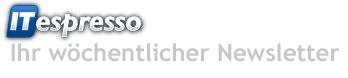 |
Auslöser für die Abtretung sind anscheinend die Enthüllungen von Edward Snowden. Die Verwaltung soll in Zukunft von mehreren internationalen Interessengruppen gemeinsam getragen werden. Über die weiteren Maßnahmen will die ICANN im April auf einem Treffen in Brasilien beraten.
Am Freitag hat die US-Regierung angekündigt, die Kontrolle über die Internet Corporation for Assigned Names und Numbers (ICANN) abgeben zu wollen. Diese ist für die Vergabe von Top-Level-Domains verantwortlich. Laut ICANN-Chef Fadi Chehade haben unter anderem die Enthüllungen des Whistleblowers Edward Snowden zu der Entscheidung beigetragen, die Zuständigkeit künftig auf mehrere Interessengruppen zu verteilen. “Es steht außer Frage, dass die Snowden-Enthüllungen den Dialog vorangetrieben haben”, erklärt Chehade. “Ich habe auf dem Weltwirtschaftsgipfel mehrere Vorträge über Sicherheitsrisiken besucht. Ich habe gesehen, dass sich die Chefs mehrerer Großkonzerne wie General Electric um das Vertrauen im Internet ernsthaft Sorgen machen. Das Vertrauen in das Ökosystem ist angekratzt.” Die Situation ist laut Chehade vergleichbar mit jener beim US-Handelsriesen Target. Dieser hat Daten von 70 Millionen Kunden verloren – allerdings war dort auch grobe Fahrlässigkeit im Spiel. Im Rahmen eines ICAN-Treffens sollen im April in Brasilien dann die nächsten Schritte beratschlagt werden. Zu den Gruppen, die künftig die Verwaltung des Internets übernehmen könnten, zählen die Internet Engineering Task Force (IETF), das Internet Architecture Board (IAB), die Internet Society (ISOC) sowie die regionalen Internet-Registrare, die IP-Adressen für neue Domainnamen zuteilt. “Unsere Organisationen bekennen sich zu offenen und transparenten Prozessen”, wie es in einer gemeinsamen Erklärung von ICANN, IETF, ISOC, IAB und anderen Gruppen heißt. “Die technische Community ist stark genug, um ihre Rolle weiter auszufüllen und zusätzliche Kontrollfunktionen zu übernehmen, die die US-Regierung abgibt.” Anfangs hatte noch das US-Handelsministerium relevante Bereiche des Internets kontrolliert. Aufgrund eines Vertrags übergab es die Aufgaben dann schrittweise an die ICANN. Dieser Vorgang begann 1997 unter Präsident Bill Clinton. Die ICANN verwaltet unter anderem das Domain Name System (DNS), das die numerischen IP-Adressen im Internet in die gewohnten Domainnamen – etwa ITespresso.de – umwandelt. Sie betreibt außerdem die Root-Server, die die DNS-Daten speichern. Überdies ist sie für die Vergabe neuer Top-Level-Domains – beispielsweise .social oder .berlin – verantwortlich. ..... | |
| 17.3.2014: Webseiten richtig gestalten: Fünf Tipps für erfolgreiche Online-Texte | ||
 |
Der Erfolg einer Webseite oder eines Webshops steht und fällt mit der Qualität der Texte und den Informationen, die der Leser dort vorfindet. Schon nach kurzer Zeit entscheidet ein Besucher, ob er Ihre Webseite wieder verlässt oder ob er verweilt und sogar mit Ihnen in Kontakt tritt. Der Dienstleister für elektronische Zahlungsabwicklung, Novalnet, hat in Zusammenarbeit mit der Textagentur Textbest fünf Tipps zusammengestellt, wie Sie die Texte auf Ihrem Online-Auftritt verbessern können:
Optimierte Texte im Netz können entscheidend für den Erfolg der Internet-Seite sein. Der Erfolg einer Webseite oder eines Webshops steht und fällt mit der Qualität der Texte und den Informationen, die der Leser dort vorfindet. Schon nach kurzer Zeit entscheidet ein Besucher, ob er Ihre Webseite wieder verlässt oder ob er verweilt und sogar mit Ihnen in Kontakt tritt. Der Dienstleister für elektronische Zahlungsabwicklung, Novalnet, hat in Zusammenarbeit mit der Textagentur Textbest fünf Tipps zusammengestellt, wie Sie die Texte auf Ihrem Online-Auftritt verbessern können: 1. Mehrwert für den Leser Gute Online-Texte müssen vor allem eines: Einen Mehrwert für den Leser schaffen. Doch was bringen hochwertige Online-Texte, wenn sie im Internet gar nicht erst von den potenziellen Kunden gefunden werden? Der goldene Mittelweg liegt darin, Leserfreundlichkeit mit suchmaschinenoptimierten Inhalten zu verbinden. Vorrangig geht es bei suchmaschinenoptimierten Texten darum, dem Leser das zu bieten, wonach er sucht. Denn das erwartet jeder Internetnutzer, wenn er auf ein Suchergebnis klickt. Kein User möchte jedoch einen Werbetext vorfinden, wenn er nach fundierten Informationen sucht. Von den Suchmaschinen-Betreibern selbst wird betont, dass ein Online-Text dem Nutzer einen Mehrwert, das heißt die gewünschten Informationen, bieten muss, um im Sinne der Suchmaschinenoptimierung Relevanz zu haben. Spätestens seit dem Panda-Update von Google im Jahr 2011 ist auch aus Suchmaschinensicht klar, dass die CTR (Click-Through-Rate) der SERPs (Search Engine Result Pages) und der Verweildauer von Nutzern auf der jeweiligen Webseite entscheidende Faktoren für das Ranking sind. Welche Ergebnisse aus der Google-Ergebnisseite geklickt werden und wie lange Nutzer im Anschluss auf der Seite bleiben, wird maßgeblich von der Qualität der Inhalte bestimmt. 2. Das relevante Keyword Bevor mit dem Schreiben für einen Online-Text begonnen wird, sollte ein passendes Keyword ermittelt werden. Relevant für die Wahl des richtigen Keywords sind zunächst die monatlichen Suchanfragen und der Wettbewerb um das Schlüsselwort. Diese Faktoren können beispielsweise mit dem Google Keyword-Tool ermittelt werden. An erster Stelle bei der Wahl des richtigen Keywords steht jedoch der wiederzugebende Inhalt. Welche Motivation hat der User, der den Text in der Google-Ergebnisliste anklickt. Möchte er vielleicht etwas kaufen oder sucht er nach relevanten Informationen? Sucht der Leser zum Beispiel eine Produktinformation, sollte er nicht auf eine Seite geführt werden, auf der er zum Kauf aufgefordert wird, sich jedoch nicht informieren kann. Das Haupt-Keyword und auch die Neben-Keywords müssen also die Inhalte des Online-Textes wiedergeben, sodass der Leser die Informationen wieder findet, nach denen er gesucht hat. Google verlangt immer mehr nach Qualität - auch bei den Keywords. Beachten Sie bei der Keyword-Recherche außerdem, dass auch sinnverwandte Wörter oder Synonyme Ihren Online-Text nicht nur sprachlich aufwerten, sondern auch aus Suchmaschinensicht höher gewichten lassen! 3. Aussagekräftige Überschriften und leserfreundliche Struktur Die Überschrift zählt zu den zentralen Elementen eines jeden Online-Textes. Sie entscheidet häufig darüber, ob ein Text überhaupt gelesen wird. Im Hinblick auf die Suchmaschinenoptimierung ist es sinnvoll, das relevante Keyword bzw. Neben-Keywords und Synonyme bereits in der Hauptüberschrift und in den Zwischenüberschriften mit einfließen zu lassen. Zwischenüberschriften sind gerade bei längeren Online-Texten sinnvoll, da sie dem Text eine Struktur geben und zusätzlich der Leserführung dienen. Der Leser scannt den Text auf dem Bildschirm - helfen Sie ihm mit Absätzen, Zwischenüberschriften, Bulletpoints und anderen Formatierungshilfen. Das erleichtert das Lesen am Bildschirm und gibt einen schnellen Überblick darüber, ob die gesuchten Informationen in dem jeweiligen Online-Text enthalten sind. 4. Die sogenannte Keyworddichte Die Existenz einer optimalen Keyword Density oder Keyword-Dichte ist schon lange umstritten. Während Online-Texte noch vor einigen Jahren oft völlig keyword-überlastet waren, ist dies heutzutage kontraproduktiv für das Ranking. Von Google selbst heißt es, die Keyword Density sei Vergangenheit. Trotzdem muss das ausgesuchte Schlüsselwort natürlich im Text verwendet werden - nicht zu oft, sondern sinnvoll. Da die Leserfreundlichkeit ein zentraler Faktor für das Ranking ist, wird von einer gezwungen häufigen Verwendung des Keywords abgeraten. Sinnvoll ist es jedoch den Begriff in der Meta-Description, im Seitentitel und in der URL vorkommen zu lassen, genau wie in Überschriften sowie am Anfang und Ende des Fließtextes. 5. Erfolgreiche Online-Texte fordern einzigartige Inhalte Doppelter Content ist nicht selten ein K.o.-Kriterium für erfolgreiche Online-Texte. Neben möglichen Urheberrechtsverletzungen und deren rechtlichen Folgen droht auch eine Maßregelung durch Google. Auch wenn es sich hierbei nicht um eine (häufig als solche bezeichnete) Abstrafung durch die Suchmaschine handelt, sondern "nur" um eine Nicht-Indexierung - im Ergebnis taucht die Seite nicht in den Suchmaschinen-Ergebnissen auf und wird somit kaum von Usern gefunden. Einzigartige Inhalte sind daher unumgänglich für ein erfolgreiches Ranking ...... | |
| 14.3.2014: Windows 7: Sicherungsdateien alter Updates mit Bordmitteln löschen | ||
 |
Bei Windows-Updates bleiben die ersetzten Dateien als Kopie auf dem PC, um die Aktualisierungen auf Wunsch rückgängig machen zu können. Die Datenträgerbereinigung konnte bisher nur die Reste von Service Packs entfernen, von separat installierten Updates nicht - was viel Platz kostet.
Lösung: Mittlerweile hat Microsoft einen Patch für Windows 7 veröffentlicht, der die Datenträgerbereinigung um eine Option ergänzt. Damit können Sie die als Kopie aufbewahrten alten Dateien löschen, die oft mehrere Hundert MByte Platz auf der Festplatte belegen. Da Microsoft den Patch nicht in die Kategorie "kritisch", sondern lediglich als "wichtig" einstuft, wird er bei einem Update standardmäßig nicht eingespielt. Hier hilft es, ihn manuell aus der Liste der verfügbaren Aktualisierungen auszuwählen. In seiner Beschreibung verweist er auf den Knowledgebase-Artikel KB2852386. Dort befindet sich für die 32- und 64-Bit-Version jeweils ein Link zum Download Center, worüber sich das Update ebenfalls herunterladen und installieren lässt. Starten Sie anschließend die Datenträgerbereinigung als Administrator. Falls mehrere Windows-Partitionen vorhanden sind, müssen Sie danach das zu bereinigende Laufwerk auswählen. Im unteren Bereich der Optionsliste ist der Eintrag Windows Update-Bereinigung neu hinzugekommen. Aktivieren Sie die Checkbox, und starten Sie den Vorgang mit einem Klick auf OK. Windows 8.x muss man nicht auf diese Weise aufrüsten, da diese Version die Funktion bereits von Haus aus beherrscht. ...... | |
| 13.3.2014: Zehn Schritte: So optimieren Sie Ihr Freelancer-Profil | ||
 |
Die neuen Richtlinien für Freiberufler bei SAP haben jüngst für Aufsehen gesorgt. Grund genug zu prüfen, ob das eigene Profil bei Personalagenturen nicht mal wieder einer Überarbeitung bedarf.
Seit Anfang März gelten bei SAP neue Regeln im Umgang mit den IT-Selbständigen (--> wir berichteten). Und die haben es in sich. Etwas salopp formuliert könnte man es als die Vertreibung aus dem Paradies bezeichnen. Wenn man sich als Freelancer also mal wieder umorientieren und einen neuen Kunden suchen muss, stellt sich die Frage: Ist mein Profil bei Personalagenturen, Zeitarbeitsfirmen oder Personalservice-Unternehmen noch aktuell? Oder lohnt sich mal wieder eine Aktualisierung? Das Unternehmen GULP als Projektportal und Personalagentur für externe IT- und Engineering-Spezialisten glaubt zu wissen, was gute Freelancer-Profile ausmacht, und hat die zehn wichtigsten Schritte zur Profiloptimierung veröffentlicht. 1. Stellen Sie Ihren Schwerpunkt heraus Das Online-Profil eines Selbstständigen sollte einen roten Faden haben. Wenn ein Freiberufler zu viele Schwerpunkte setzt und keine klare Linie hat, ist es schwer für den Kunden oder den Vermittler, das Können herauszulesen. Keiner kann alles – meistens ist der Selbstständige auf etwas spezialisiert. Und das muss rüberkommen. Bei GULP finden Sie eine Liste der Profile von aktuell verfügbaren Freelancern, von der Sie sich inspirieren lassen können. 2. Beschönigen Sie nichts Schreiben Sie keine falschen Angaben ins Profil. Klingt banal, aber die Erfahrung zeigt, dass es doch immer wieder vorkommt. Auch sollten Sie nichts beschönigen, denn das weckt Misstrauen. Kennzeichnen Sie zum Beispiel ein nicht abgeschlossenes Studium als solches. Wenn Sie mehrere Monate zu Hause mit Selbststudium verbracht haben, weil Sie kein Projekt gefunden haben, ist das nicht unüblich. Aber das sollte im Profil nicht als Projekt verkauft werden. Beschreiben Sie ehrlich, dass Sie sich im Selbststudium weitergebildet und so Ihre projektfreie Zeit überbrückt haben. 3. Reduzieren Sie die Fehlerquote Natürlich ist keiner perfekt, aber: Selbstständige sollten sich bemühen, die Anzahl der Rechtschreib-, Satzbau- und Satzzeichen-Fehler im Profil so gering wie möglich zu halten. Überhaupt ist es hilfreich, wenn das gesamte Profil ansprechend formatiert ist. Recruiter, Einkäufer oder Projektleiter lesen das Profil und gleichen dessen Inhalte mit den Anforderungen des Projekts ab. 4. Projekthistorie gut ausfüllen Die meisten Recruiter achten vor allem auf die Projekthistorie. Dort sollten alle Projekte eingetragen sein – dabei sollte das letzte oder aktuelle Projekt an oberster Stelle stehen. Lücken zwischen den Aufträgen sollten begründet sein. Bei der Projektbeschreibung dürfen die folgenden Angaben nicht fehlen: Zeitraum, Kunde, Rolle im Projekt, Branche, Tools und Aufgabe im Projekt. 5. Projekte verständlich beschreiben Selbstständige sollten ihre Projekte so beschreiben, dass es auch für jemanden, der kein Fachmann ist, einigermaßen verständlich ist. Allzu banal sollte es natürlich auch nicht sein – aber nur Abkürzungen zu verwenden, ist nicht förderlich. Ebenso wenig hilft es weiter, Skills nicht zu erwähnen, weil der Experte selbst davon ausgeht, dass das ohnehin jeder weiß. Gerade Einkäufer suchen manchmal im Text nach bestimmten Schlagworten. 6. Wenn Foto im Profil, dann aktuell und professionell Ein professionelles Bewerbungsfoto wirkt sich auf jeden Fall positiv aus. Aber es muss ein gutes und aktuelles Bild sein. GULP berichtet von Fällen, in denen biometrische Fotos, Partyfotos oder Fotos aus den 80er Jahren ins Profil gestellt werden. Generell kann ein Entwickler ein legereres Bild haben als zum Beispiel ein Projektleiter. 7. Konzentration auf die letzen Jahre Manche Freelancer packen zu viele alte Inhalte ins Profil. Recruiter und Kunden interessieren die aktuellen Themen – ihnen reicht es, über die letzten zehn Jahre Bescheid zu wissen. So vermeidet der Freelancer gleichzeitig, dass das Profil allzu lang und ausführlich wird und dass eine klare Linie fehlt. 8. Verfügbarkeitsdatum aktuell halten Das Verfügbarkeitsdatum, also der Zeitpunkt, zu dem das nächste Projekt angetreten werden kann, sollte immer wieder angepasst werden. Wenn ein Freelancer seit 1.2.14 verfügbar ist, aber es ist schon der 1.3. – dann sollte er das Verfügbarkeitsdatum auf den 1.3. stellen. Bei GULP zum Beispiel rutscht er dadurch in den Suchergebnissen weiter nach oben und wird besser gefunden. Ein neueres Datum ist außerdem ein Signal, dass das Projektgesuch noch aktuell ist. 9. Stundensatz: Verhandlungsbasis ins Profil eintragen Ein Selbstständiger sollte einen Stundensatz in sein Profil eintragen, der eine Verhandlungsbasis ist – am besten ohne Spesen. Diese Angabe brauchen Personalagenturen, um ungefähr abschätzen zu können, ob Kunde und Freelancer auch finanziell zusammen passen. Bei der Antwort auf eine Projektanfrage oder bei der Bewerbung auf ein Projekt sollte der Freelancer dann seinen projektspezifischen All-in-Stundensatz angeben. 10. Kurzen Bewerbungstext schreiben Selbstständige können ihre Erfolgsquote erhöhen, wenn sie bei der Bewerbung auf ein Projekt nicht nur ihr Profil mitschicken, sondern in zwei bis drei Sätzen beschreiben, inwiefern sie die geforderten Kompetenzen mitbringen. ...... | |
| 12.3.2014: Ratgeber Hardware: SSD-Festplatten: So verlängern Sie die Lebenszeit | ||
 |
Eine längere Lebensdauer für Ihre SSD-Festplatten: Wir zeigen, wie Sie mit einfachen Tricks und Handkniffen die Lebenszeit Ihrer SSDs deutlich verlängern.
Vor nicht allzu langer Zeit noch der Traum eines jeden PC-Enthusiasten, wird die Solid-State-Drive (SSD) Festplatte in heimischen Rechnern immer verbreiteter. Es gehört aber ein wenig Pflege dazu, damit die SSD ein langes Leben haben kann. Denn SSDs haben mit der Pflege von normalen HDD-Festplatten so gut wie nichts gemein. Was eine SSD in die Knie zwingt Eine SSD ist ein Flash-Speicher - sie besitzt keine beweglichen Teile. Im Gegensatz zu traditionelle, mechanischen Festplatten kann bei einer SSD also auch nichts kaputt gehen. Liegt trotzdem einmal etwas im Argen, sind meist die Schreibzyklen Schuld. Ratgeber PC-Tuning: SSD-Einbau und Einrichtung Flash-Speicher behandelt Daten auf spezielle Art und Weise: Wenn sie auf einen bestimmten Block geschrieben werden, muss der gesamte Block gelöscht werden, bevor er wieder beschrieben werden kann. Die Lebensdauer einer SSD wird in diesen sogenannten Program-Erase-Zyklen (P/E) gemessen. Moderne Verbraucher-SSDs mit Multi-Level-Cell (MLC) NAND-Speicher halten im Schnitt 3.000 bis 5.000 P/E-Zyklen aus, bevor die Leistung abnimmt. Teurere Single-Level-Cells (SLC) Flashspeicher schaffen sogar bis zu 100.000 P/E-Zyklen. SIe müssten schon verdammt hart arbeiten, damit Sie irgendwann in absehbarer Zeit das Limit der P/E-Zyklen bei einer MLC-Platte erreichen - geschweige denn bei einer SLC-Platte. Nichtsdestotrotz bringen Sie Ihre Platte jedes Mal, wenn Sie etwas auf die SSD schreiben, ein Stückchen näher ihrem Limit entgegen. Machen Sie sich nicht wegen jedem einzelnen Schreibzyklus Gedanken - aber versuchen Sie sich an die folgenden Tipps zu halten, um unnötige Schreibzyklen zu vermeiden. Keine Defragmentierung mehr Mit einer SSD sind die Sorgen um fragmentierte Dateien ein für allemal vorbei. Da es keinen beweglichen Lese- und Schreibkopf gibt, existieren bei einer SSD keine Fragmentierungen im eigentlichen Sinne. Eine Defragmentierung ist also nicht nur unnütz, sie führt auch noch zu vielen kleinen und sinnlosen Schreibzyklen und damit zum schnelleren Ableben Ihrer SSD. Streichen Sie es am besten also direkt aus Ihrer PC-Pflege-Routine. Cleveres Dateimanagement: Mehr Platz auf Ihrer SSD Such-Index deaktivieren Der Such-Index beschleunigt die Suche nach bestimmten Dateien bei einer traditionellen Festplatte - auf einer SSD bringt er aber nichts - außer, dass er viele kleine Schreibvorgänge ausführt. Ein absolutes No-Go! Deaktivieren Sie die Funktion also, indem Sie in der Suchmaske im Startmenü "services.msc" (ohne Anführungszeichen) eintippen und bestätigen. Suchen Sie in der Liste dann nach "Windows Search", rechtsklicken Sie darauf und öffnen Sie die Eigenschaften. Halten Sie den Dienst an und wählen Sie bei "Starttyp" im Dropdown-Menü "Deaktiviert". Was kommt auf die SSD, was auf die HDD? Ein weiterer Schlüssel zur langlebigen SSD ist es, sie für die richtigen Daten zu verwenden. SSDs sind perfekt für Anwendungen, Betriebssysteme und Spiele, denn sie verkürzen Ladezeiten und starten Anwendungen quasi in Lichtgeschwindigkeit. Es spricht zwar nichts explizit dagegen, eine SSD auch für das Speichern von Musik, Fotos, Filmen und Dokumenten zu nutzen, bei diesen Daten brauchen Sie die Geschwindigkeit einer SSD aber nicht. Zudem sollten Sie nicht ständig Schreibzyklen verpulvern, wenn Sie regelmäßig neue Dateien hinzufügen oder alte bearbeiten. Eine klassische, mechanische HDD ist für diese Art von Daten ausreichend und deutlich besser geeignet. Kampf dem Stand-by-Modus All diejenigen, die eine SSD in ihrem Laptop nutzen, sollten sich dringend den Unterschied zwischen Ruhezustand und Stand-by-Modus bei SSDs klarmachen. Wenn sich Ihr Computer im Ruhezustand befindet, speichert er Dokumente und Programme auf die SSD und fährt dann komplett herunter. Im Stand-by-Modus hingegen pausiert der PC lediglich, er schreibt aber nichts auf die SSD - und ist somit die bessere Wahl. Der Standby hat aber auch Schattenseiten: Er verbraucht ein bisschen mehr Energie als der Ruhezustand und sobald Ihr Akku den Geist aufgibt, sind Ihre pausierten Daten Geschichte. Trotzdem lohnt es sich bei einer SSD auf Dauer ein bisschen mehr Energie zu investieren und stattdessen auf unnötige Schreibzyklen zu verzichten. Schaltet sich Ihr PC also nach einer Weile automatisch in den Ruhezustand, sollten Sie das unterbinden. Um den Modus zu deaktivieren, öffnen Sie Ihre Kommandozeile, tippen Sie "powercfg.exe /hibernate off" (ohne Anführungszeichen) hinein und drücken Sie Enter. Damit ist der Ruhezustand keine Gefahr mehr. Bonus-Tipp: Performance verbessern mit TRIM Das Kommando TRIM löst Performance-Probleme, die bei einer SSD im Laufe ihrer Benutzung gelegentlich auftreten können. Wie oben bereits erwähnt muss ein Block, sobald etwas auf ihn geschrieben wurde, komplett gelöscht werden, bevor er erneut beschrieben werden kann. Dieser Löschungsprozess kann die Geschwindigkeit der Platte verringern, wenn er nur bei Bedarf ausgeführt wird. Das TRIM-Kommando greift schon ein Weilchen vorher ein, indem es das Betriebssystem (ab Windows 7 aufwärts) anweist, nicht mehr benutzte Datenblöcke direkt zu löschen und sie so auf einen weiteren Schreibvorgang vorzubereiten. Datensicherheit: So löschen Sie Ihre SSD-Daten komplett und sicher Windows 7 und Windows 8 sollten eine SSD erkennen und TRIM automatisch aktivieren, wenn die Platte das Kommando unterstützt - das sollten Sie im Vorfeld überprüfen. Öffnen Sie dazu die Kommandozeile und tippen Sie "fsutil behavior query disabledeletenotify" (ohne Anführungszeichen). Wenn Sie die Antwort "DisableDeleteNotify=0" erhalten, ist TRIM bereits aktiviert. Wenn nicht, stellen Sie sicher, dass Ihre SSD-Treiber auf dem neuesten Stand sind. Und wie lange hält's jetzt? Mit all diesen Tipps und Tricks sollten Sie in der Lage sein, deutlich mehr Lebensdauer aus Ihrer SSD zu holen. Wie lang Ihre Platte aber wirklich überlebt, kann keiner so genau sagen, denn Hersteller und Verkäufer halten sich bei dieser Frage zu ihren Produkten sehr bedeckt. Ein deutscher Programmierer hat allerdings ein paar Zahlen ausgegraben und diese Tabelle erstellt: Flash-Speicher: SSDs testen und überwachen Bei einem durchschnittlichen Nutzer, der nicht ständig riesige Datenmengen auf seiner SSD hin- und herschiebt, wird die SSD also vermutlich ein schönes langes Leben führen. Wenn Sie zudem noch Ihre Gewohnheiten ein wenig auf die Stärken der SSD ausrichten, holen Sie noch mehr aus Ihrem Traum-Speicher heraus. ..... | |
| 11.3.2014: Tipp für Word 2010 und 2013: Text in Word immer ohne Formatierung einfügen | ||
 |
Kopiert man Texte zwischen verschiedenen Anwendungen, werden oftmals auch die lästigen Formatierungen übernommen. In Word 2010 und Word 2013 kann man diese Funktion deaktivieren und stets nur den reinen Text übertragen.
Lösung: Die Einstellungen zum Kopieren, Ausschneiden und Einfügen von Text verstecken sich in den Word-Optionen, im Unterpunkt Erweitert. Hier kann man über ein Dropdown-Menü auswählen, wie Word mit Texten umgeht, die zwischen verschiedenen Programmen oder Dokumenten sowie innerhalb eines einzelnen Dokumentes kopiert werden. Standardmäßig wird die jeweilige Formatierung übernommen. In den Dropdown-Menüs kann man für jeden einzelnen Punkt auswählen, ob die Formatierungen zusammengeführt oder nur der reine Text eingefügt werden soll. Die Optionen entsprechen denen, die Word im Einfügen-Menü im Menüband beim Einfügen von Text anbietet. ...... | |
| 11.3.2014: Storage-Tipp: Partitionsgröße unter Windows 7 einfach und komfortabel ändern | ||
 |
Reicht die Festplatten-Kapazität einer Partition nicht aus, muss diese schnell, einfach und ohne Datenverluste vergrößert werden. Unter Windows 7 lassen sich die Partitionen quasi per Mausklick beliebig vergrößern und verkleinern. Kommandozeilenkenntnisse sind dabei nicht erforderlich.
Lösung: Die Funktion versteckt sich unter Start / Systemsteuerung / Verwaltung / Computerverwaltung / Datenträgerverwaltung und dann weiter mit einem Rechts-Mausklick die gewünschte Partition auswählen. Er erschein dann ein Dialogfenster mit dem Eintrag Volume verkleinern…. Nach Aktivierung dieser Option erschein für kurze Zeit ein Informationsfeld mit dem Hinweis: Volume wird für die Verkleinerung abgerufen, bitte warten…. Im darauf folgenden Dialogfenster hat man dann die Möglichkeit den Speicherplatz der Partition, um eine bestimmte maximal zulässige Größe zu verkleinern. Mit dem Bestätigen des Verkleinern-Buttons wird die Aktion ausgeführt und es erschein im Anschluss eine Partition mit einem nicht zugeordneten Speicherplatz. In der Datenträgerverwaltung gelangt man mit einem Rechtsmausklick auf die gewünschte Partition zur der Option: Volume verkeinern. Umgekehrt lässt sich jetzt eine Partition um einen nicht zugeordneten Speicherplatz erweitern. Dazu muss man diese per Rechts-Mausklick auswählen und in dem Dialogfenster die Option Volume erweitern… auswählen. Der Assistent zum Erweitern von Volumes wird gestartet und führt dann durch die entsprechenden Einstellungen. Wer Festplatten detaillierter managen will, der sollte das Windows-eigene Kommandozeilen-Tool Diskpart nutzen. Achtung: Zwar sind Datenverluste bei diesem Tipp nicht zu erwarten, es ist dennoch beim Umgang mit Festplatten-Partitionen ein Backup dieser zwingend zu empfehlen. Produkte: Der Trick funktioniert unter Windows 7, Windows Server 2008, Windows Server 2008 R2 und Windows Vista. ...... | |
| 10.3.2014: So sperren Sie Werbespionen: Sicherheitseinstellungen bei Firefox | ||
 |
Auch Firefox besitzt ein paar eingebaute Optionen, um lästige Werbespione auszusperren.
Die aktivieren Sie so: 1. Klicken Sie oben links auf die orange Firefox- Schaltfläche und danach im Menü auf "Einstellungen". 2. Wechseln Sie im nächsten Fenster zum Karteireiter "Datenschutz". Aktivieren Sie dort die Option "Websites mitteilen, dass ich nicht verfolgt werden will". Dadurch überträgt Firefox bei jedem Aufrufen einer Internet-Seite die Information, dass Sie kein Werbe-Tracking wünschen. Allerdings kommen viele Werbe-Anbieter diesem Wunsch nicht nach, weshalb Sie im nächsten Abschnitt zusätzlich einen Werbeblocker installieren werden. 3. Weiter unten im Fenster wählen Sie anschließend unter "Firefox wird eine Chronik den Wert nach benutzerdefinierten Einstellungen anlegen" aus. 4. Wählen Sie für die Option "Cookies von Drittanbietern akzeptieren" den Wert "Nie" aus und stellen Sie im Listenfeld "Behalten" den Eintrag "bis Firefox geschlossen wird" ein. Schließen Sie das Fenster per Klick auf "OK". Jetzt werden Informationen über Ihr Surfverhalten bei jedem Beenden von Firefox gelöscht. So installieren Sie einen Werbeblocker 1. Klicken Sie noch einmal auf die Firefox-Schaltfläche und im Menü auf "Add-ons". 2. Daraufhin öffnet sich der Add-ons-Manager, mit dem Sie Programm-Erweiterungen für Firefox verwalten. Klicken Sie in der Randspalte links oben auf "Add-ons suchen". 3. Tippen Sie oben rechts ins Suchfeld "Adblock Plus" ein und drücken Sie die "Enter-Taste". 4. Im Suchergebnis erscheint der Eintrag des besonders leistungsfähigen Werbeblockers Adblock Plus direkt in der ersten Zeile. Klicken Sie darin rechts auf die Schaltfläche "Installieren". 5. Starten Sie Firefox neu, um Adblock Plus zu aktivieren. Jetzt können Sie mit der Gewissheit surfen, dass Sie in Zukunft von der Werbeindustrie in Ruhe gelassen werden. Nicht zuletzt profitieren Sie auch davon, dass Internet-Seiten ohne Werbebanner jetzt deutlich schneller geladen werden. ...... | |
| 10.3.2014: So sperren Sie Werbespionen den Zugang zu Ihrem Windows 7 | ||
 |
Haben Sie schon gemerkt, was passiert, wenn Sie in einem Online-Shop nach Büchern, Autoreifen oder Schuhen stöbern? Danach bekommen Sie überall Werbebanner für genau diese Produkte angezeigt. Das liegt daran, dass die Werbe-Industrie Sie ständig ausspioniert und Ihre Interessen für gezielte Werbung auswertet. Mit dem Tracking-Schutz des Internet Explorers und einem Werbeblocker für Firefox machen Sie dem schnell ein Ende.
"Tracking" ist der Fachbegriff für die Verfolgung Ihrer Interessen und Surfgewohnheiten, und glücklicherweise besitzt der Internet Explorer dagegen einen eingebauten Tracking-Schutz. Den können Sie ganz einfach aktivieren: 1. Klicken Sie im Internet Explorer rechts oben auf das "Einstellungen- Symbol" und danach im Menü auf "Sicherheit/ Tracking-Schutz". 2. Klicken Sie im nächsten Fenster auf den Link "Liste für den Tracking-Schutz online abrufen". Daraufhin öffnet sich ein neues Browser-Fenster mit einer Seite, die fertige Tracking- Listen mit Werbe-Datensammlern zum Herunterladen anbietet. 3. Dort finden Sie an einer der ersten Positionen den Eintrag "German Easy List". Klicken Sie daneben auf "Hinzufügen" und im nächsten Fenster auf "Liste hinzufügen". 4. Damit haben Sie bereits einen grundlegenden Schutz gegen Werbe-Tracking installiert. Um das Ganze weiter zu verbessern, öffnen Sie noch einmal wie in Schritt 1 beschrieben das Fenster mit den Tracking-Schutz-Einstellungen. 5. Markieren Sie dort den Eintrag "Ihre angepasste Liste", klicken Sie zuerst auf "Aktivieren" und danach auf "Einstellungen". 6. Stellen Sie im nächsten Fenster zunächst ein, ab welcher Zahl unterschiedlicher Fundstellen im Internet ein Werbeanbieter blockiert werden soll. Wählen Sie den kleinstmöglichen Wert aus, um Werbeanbieter schon nach möglichst wenigen angesurften Seiten auszusperren. 7. Falls noch erforderlich, aktivieren Sie die Option "Automatisch blocken". Klicken Sie danach auf "OK" und auf "Schließen". In Zukunft surfen Sie mit deutlich mehr Privatsphäre. ...... | |
| 9.3.2014: Pornoseiten waren gestern: Malvertising ist größte Bedrohung für Smartphones | ||
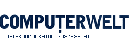 |
2.10
Werbung in mobilen Apps stellt mittlerweile die größte Bedrohung für Smartphones dar, so das Kernergebnis des Mobile Malware Report 2014 von Blue Coat Systems. Demgemäß nutzen Cyber-Kriminelle verstärkt Anzeigen, um mobile Endgeräte mit Malware zu infizieren. Damit hat das sogenannte Malvertising die bislang größte Sicherheitsgefahr, die von pornografischen Webseiten ausgeht, abgelöst.
Neu ist laut der aktuellen Studie ebenfalls zunehmendes Social Engineering, das der Malware erst die Tür zu mobilen Endgeräten öffnet. Das heißt, der Nutzer selbst wird dazu verleitet, mobile Ads, Links auf virenbehaftete Seiten und Apps anzuklicken und zu installieren. Vor allem Smartphones, die im Sinne von Bring Your Own Device Zugriff auf Geschäftsdaten haben, stellen für Unternehmen dadurch ein hohes Sicherheitsrisiko dar. Besonders gefährlich sind laut dem aktuellen Mobile Malware Report Werbeanzeigen auf Pornoseiten: Zwar machen die Besuche dieser Seiten nur ein Prozent des mobilen Traffics aus, sie sind jedoch für 16 Prozent der Virusinfektionen verantwortlich. Zahlreiche dieser Seiten enthalten Apps, die der Nutzer auf seinem Mobilgerät und im gleichen Zug die darin enthaltene Malware installiert, die das Konto des Besitzers mit einer Gebühr belastet. Eine weitere besorgniserregende Beobachtung sind Android-Anwendungen von scheinbar seriösen Werbenetzwerken, die Nutzer dazu anleiten, die Sicherheitseinstellungen ihres Smartphones zu verändern. Ziel dieser Angriffe sind die persönlichen Daten, Kontakte und Telefonnummern der Mobilnutzer. Seit November 2012 habe sich die Virenbedrohung durch Web Ads verdreifacht, so Blue Coat Systems. Das Unternehmen empfiehlt Mobilnutzern daher, Pornoseiten auf mobilen Endgeräten zu vermeiden, Web Ads nicht anzuklicken oder konsequent zu blocken und ausschließlich Apps von offiziellen AppStores wie Google Play zu installieren. Unternehmen, die es ihren Mitarbeitern ermöglichen, private Mobilgeräte zum Arbeiten zu nutzen und damit auf Geschäftsdaten zuzugreifen, sollten im voraus genehmigte Apps anbieten, die ein geringes Risiko bezüglich Datenverlust und Datenschutzverletzung darstellen. "Angesichts der großen Beliebtheit der smarten mobilen Devices überrascht es uns zwar ein wenig, dass bislang nicht schon mehr mobile Schadprogramme existieren", resümiert Michael Mauch, Worldwide Solution Architect, Security&Policy Enforcement / Mobility Empowerment, Blue Coat Systems, "dennoch ist höchste Vorsicht geboten, denn Malware beinhaltet für mobile Geräte sowohl im privaten als auch im Unternehmensumfeld ein riesiges Gefahrenpotenzial. Die Hersteller mobiler Betriebssysteme sollten die Nutzer dabei unterstützen, Applikationen sicher zu verwenden und so zu einer sicheren Kommunikation beizutragen." ....... | |
| 8.3.2014: Schalten Sie die Indizierung der Festplatte ab | ||
 |
Windows legt standardmäßig einen Suchindex an, in dem alle Inhalte Ihrer Festplatte verzeichnet sind. Das hat den Zweck, im Zweifelsfall blitzschnell Dateien und deren Inhalte mit der Windows-Suche aufstöbern zu können.
Der Nachteil: Ständig rattert die Festplatte, weil der Suchindex aktualisiert wird. Das kostet jede Menge Leistung und am Notebook wertvollen Batteriestrom. Aber mal Hand aufs Herz: Wie oft nutzen Sie die Suchfunktion? Und wie schlimm ist es, wenn diese dann 30 Sekunden länger braucht, um eine Datei zu finden? Wenn Sie die Suche nicht öfter als 2- bis 3-Mal im Monat verwenden, können Sie die Laufwerksindizierung beruhigt abschalten. Das geht so: 1. Öffnen Sie den Windows Explorer. Dazu tippen Sie am besten die Tastenkombination Windows + E ein. Klicken Sie mit der rechten Maustaste auf das gewünschte Festplattenlaufwerk und danach im Kontextmenü auf "Eigenschaften". 2. Deaktivieren Sie im nächsten Fenster auf der Registerkarte "Allgemein" die Option "Zulassen, dass für Dateien auf diesem Laufwerk Inhalte zusätzlich zu Dateieigenschaften indiziert werden". 3. Übernehmen Sie die Änderung per Klick auf "OK" und bestätigen Sie im nächsten Fenster noch einmal mit "OK". Danach dauert es einige Minuten, bis Windows die Indizierung für alle Dateien abgeschaltet hat. ...... | |
| 8.3..2014: Microsoft macht den Internet Explorer wieder sicher | ||
 |
An seinem März-Patchday will Microsoft fünf Patches herausgeben – zwei kritische, drei wichtige. Einer davon soll die kritische Internet-Explorer-Lücken schließen, die bereits für Angriffe missbraucht wird.
Kommenden Dienstag will Microsoft anlässlich seines März-Patchdays fünf Patches herausgeben, von denen zwei als "kritisch" eingestuft werden. Einer davon soll die kritische Lücke im Internet Explorer schließen, die bereits seit Mitte Februar für Angriffe missbraucht wird. Bislang hatte das Unternehmen lediglich ein Fix-it-Tool angeboten, das die Lücke provisorisch abdichtet. Das Update betrifft sämtliche IE-Versionen, was darauf hindeutet, dass es noch weitere Schwachstellen aus der Welt schafft – die bisher bekannte Lücke klafft laut dem bisherigen Informationsstand nämlich nur in den Internet Explorer 9 und 10. Drei der Patches schließen unter anderem kritische Lücken in sämtlichen Windows-Versionen. Last but not least soll es auch noch einen als "wichtig" eingestuften Sicherheitspatch für Microsoft Silverlight 5 geben ..... | |
| 7.3.2014: Windows XP nervt mit aufploppenden Fenstern | ||
 |
Die Zeit läuft, die Uhr tickt, das Ende naht: Ab dem 8. April ist endgültig Schluss mit der Unterstützung von Windows XP durch Microsoft. Um diesen Termin noch zu untermauern, nervt Windows XP seit einigen Tagen mit sich plötzlich öffnenden Fenstern. Wer das Update auf Windows 7 oder Windows 8 bzw. Windows 8.1 nach wie vor hinauszögert, wird also gehörig genervt.
Aber Microsoft will nicht nur auf die Nerven gehen, sondern auch beim Umzug auf ein neues Betriebssystem helfen. Deshalb bietet der Software-Riese aus Redmond bald einen kostenlosen Umzugshelfer an, der auf den Namen PCmover Express hört. Bislang ist der Gratis-Download zwar noch nicht verfügbar, aber Sie finden natürlich alle Infos bei uns, sobald Microsoft das Tool als Download veröffentlicht. Mit dem kostenlosen Umzugshelfer lassen sich persönliche Daten, Musik, E-Mails, Benutzerprofile, Einstellungen und Videos von Windows XP aufs neue Betriebssystem übertragen. Wir können an dieser Stelle nur erneut darauf hinweisen, dass ein Wechsel von Windows XP zu Windows 7 oder Windows 8/8.1 absolut sinnvoll ist, da Windows XP ein durch und durch veraltetes Betriebssystem ist. Wenn dann noch die Unterstützung durch regelmäßige Sicherheits-Updates wegfällt, könnte Windows XP bereits wenige Wochen nach dem Support-Ende so offen wie ein Scheunentor sein. Microsoft denkt deshalb nicht nur an seinen eigenen Profit, wenn Warnhinweise eingeblendet werden, sondern tatsächlich an die Sicherheit der Millionen Windows XP-Nutzer weltweit. Denn wenn die erste kritische Sicherheitslücke in Windows XP klafft, dann werden sich die Hacker und Online-Abzocker sofort darauf stürzen und unzählige Nutzer werden ihnen zum Opfer fallen. Das klingt nach Schwarzmalerei und Panikmache, ist aber angesichts der fehlenden Unterstützung durch Microsoft ab dem 8. April 2014 leider ein realistisches Szenario. ...... | |
| 7.3..2014: Akute Angriffsserie auf D-Link-Modems | ||
 |
Tausende Internetanschlüsse sind aufgrund einer Sicherheitslücke in DSL-Modems von D-Link akut gefährdet – allein in Deutschland. Die Schwachstelle wird bereits systematisch für Angriffe missbraucht. Wer betroffene Geräte betreibt, muss umgehend handeln.
Bei den Geräten wurden die eingestellten DNS-Server verändert. Diese kleine Manipulation genügt, um fast den gesamten Internet-Traffic des Opfers auszuspähen und zu manipulieren. Im aktuellen Fall wurde unter anderem die IP-Adresse 37.1.206.9 als DNS-Server eingetragen. Das fiel schnell auf, weil unter dieser IP-Adresse kein aktiver DNS-Server geantwortet hat und somit faktisch kein Zugriff auf das Internet mehr möglich war. Sicherheitslücken Wie die Angreifer das Modem manipulierten war zunächst völlig unklar. Auch D-Link konnte sich diese Vorgänge nicht erklären – einem ersten Statement zufolge laufen auf den Geräten keine Dienste, die über das Internet zugänglich sind. Außerdem seien keine unbehandelten Schwachstellen bekannt. Bei unserer Recherche stießen wir allerdings auf Anhieb auf Tausende Modems, deren Web-Interface über Port 80 über das Internet erreichbar ist. Dabei arbeitet das Modem als eine Art Mini-Router, auf dem auch Dienste laufen, die aus dem Internet erreichbar sind. Anschließend konnten wir auch noch stichprobenartig die Authentifizierung umgehen und hätten die Modems beliebig umkonfigurieren können. Bei einem weiteren Austausch mit D-Link stellte sich heraus, dass es sehr wohl eine Hardware-Revision gibt, deren Web-Interface im Auslieferungszustand über das Internet erreichbar ist; fatalerweise selbst dann noch, wenn der Kunde das Remote-Management deaktiviert. Betroffen ist die Revision Z mit Firmware 1.0.5. Firmware-Updates Abhilfe schafft die Version 1.0.9, die bereits seit Ende vergangenen Jahres auf dem FTP-Server des Herstellers schlummert, aber nicht auf der eigens eingerichteten Router-Sicherheitsseite verlinkt wurde. Allerdings hat auch die neuere Firmware einen großen Haken: Mit dem Update handelt man sich ein anderes Problem ein, nämlich einen offenen DNS-Resolver. Das Modem antwortet nach dem Einspielen auf DNS-Anfragen aus dem Internet, wodurch man es für eine sogenannte DNS Amplification Attack missbrauchen kann. Einige Provider wie die Telekom schreiben ihren Kunden deshalb an, wenn sie solche Resolver entdecken. Mittlerweile hat D-Link auch dafür eine Lösung parat, nämliche die Firmware 1.0.10, die das Unternehmen am Donnerstagnachmittag auf seinen FTP-Server geladen hat. Die Ankündigung auf der Sicherheitsseite soll am morgigen Freitag folgen. Auffällig ist, dass der Dateiname des Updates den Zeitstempel 20131127 enthält, also offenbar bereits am 27. November vergangen Jahres erstellt wurde, woraufhin auch das Änderungsdatum der Firmware hindeutet. Nach über drei Monaten ist das Update also endlich auch bei den deutschen Kunden angekommen. Wer ein DSL-Modem des Typs DSL-321 der Z-Revision betreibt, sollte das Update umgehend einspielen. Auch für die ältere D-Revision gab es vergangenes Jahr ein Update, das kritische Lücken schließt. Aktuell ist dort Version 1.0.5. Grundsätzlich sollte man sicherstellen, dass Embedded Devices wie DSL-Modems oder Router keine eigenen Dienste anbieten, die über das Internet erreichbar sind. ..... | |
| 6.3.2014: Bitcoin-Erfinder gefunden: Geheimnis nach Jahren gelüftet | ||
 |
US-Magazin hat Satoshi Nakamoto gefunden - der führt trotz Bitcoins im Wert von 400 Millionen Dollar ein bescheidenes Leben
Eines der bestgehüteten Geheimnisse des Internets scheint gelüftet: Das US-Magazin Newsweek hat den Erfinder der digitalen Währung Bitcoin, Satoshi Nakamoto, gefunden. Nakamoto wurde in einem Vorort von San Francisco lokalisiert, beim Anblick der Reporter verständigte er die Polizei. Nach einigem Hin und Her gab Nakomoto folgenden Kommentar ab: "Ich bin nicht länger damit involviert, es ist jetzt anderen überlassen." Weitere Fragen wehrte er ab. Kein Pseudonym Newsweek hatte über zwei Monate nach Nakamoto gesucht. Der Witz dabei: Während die Mehrheit der Bitcoin-Community davon überzeugt war, dass es sich dabei um ein Pseudonym handelt, heißt Satoshi Nakamoto tatsächlich so. Es handelt sich um einen 64-jährigen US-Amerikaner japanischer Abstammung, der früher für das US-Militär gearbeitet haben soll. Modelleisenbahnen Mittlerweile soll sich Nakamoto vor allem mit Modelleisenbahnen beschäftigen – über diesen Umweg hatte der Newsweek-Reporter auch Kontakt mit ihm aufgenommen. Er begann, undercover mit Nakamoto über diverse Eisenbahnmodelle zu schreiben, um den Bitcoin-Erfinder besser kennenzulernen. Als er jedoch begann, Fragen nach der Kryptowährung zu stellen, brach Nakamoto den Kontakt ab. "Sehr schweigsam" Gavin Andresen, Bitcoins momentaner Haupt-Entwickler, erinnert sich an die Zeit, als er mit Nakamoto den Code für die digitale Währung entwarf: Laut Andresen sei Nakamoto sehr schweigsam gewesen, man habe nur über Chat oder Email kommuniziert. Persönlichen Fragen sei er ausgewichen: "Wir sprachen nur über den Code." Arbeitete für US-Militär Nakamoto soll laut Recherchen im Juli 1949 in Beppu, Japan, als Sohn eines buddhistischen Priesters geboren worden sein. Nach der Scheidung der Eltern zog seine Mutter mit ihren drei Söhnen nach Kalifornien, wo Nakamoto aufs College ging und später bei einem Luftfahrt-Unternehmen zu arbeiten begann. Politisch sei der Bitcoin-Erfinder libertär, ähnlich wie Edward Snowden oder Julian Assange will er möglichst geringe Einmischung durch Regierungsbehörden. So soll Nakamoto laut dessen Tochter eine besondere Variante des Versteckenspielens mit seinen Kindern gepflegt haben: „Als ich klein war, hatten wir ein Spiel, bei dem er sagen würde: ‚Stell dir vor, Regierungsbehörden suchen nach dir' – ich musste mich dann im Schrank verstecken." Gleichzeitig soll Nakamoto für das US-Militär gearbeitet haben. Mehr als 400 Millionen Dollar Nakamoto soll immer noch über Bitcoins im Wert von mehr als 400 Millionen Dollar verfügen und damit die meisten Bitcoins weltweit besitzen. Laut Newsweek habe seine Familie nichts von Nakamotos Rolle bei der Entstehung der digitalen Währung gewusst. ...... | |
| 6.3.2014: Avira Free Antivirus: Alle Avira-Free-Antivirus-Nutzer kommen in die Cloud | ||
 |
Mit der neuen Version von Avira Free Antivirus gibt es große Veränderungen. Avira Online Essentials kommt zwangsweise mit auf den Rechner und in drei Monaten sollen alle Nutzer an die Avira-Cloud angeschlossen sein. Dafür entfällt das Werbebanner.
Avira hat seine kostenlose Antivirenlösung Avira Free Antivirus erweitert. Sie ist weiterhin kostenlos, doch fügt sich Free Antivirus nun in das neue Avira Online Essentials ein. Sie laden faktisch Online Essentials mit integriertem Free Antivirus herunter. Der Installer ist nur ein paar Megabyte groß. Die notwendigen Daten werden zum großen Teil während der Installation aus dem Internet nachgeladen, was je nach Internetverbindung ein bisschen dauern kann. Mit Online Essentials verwalten Sie auf Wunsch mehrere Geräte und haben den aktuellen Stand des Virenschutzes auf diesen Geräten immer im Blick. In Online Essentials können Sie beispielsweise auch Ihre Avira-App vom Smartphone oder den Avira-Schutz vom Laptop anzeigen lassen. Außerdem steht ein Online-Backup mit 5 GB Speicherplatz zur Verfügung und über die "Pilot"-Funktion können Sie Familie und Freunden aus der Ferne bei Computerproblemen helfen. Teil von Online Essentials ist auch die Avira Protection Cloud, welche verdächtige Dateien auf dem PC mit Malware-Daten aus der Cloud vergleicht. Der Upload zur Überprüfung von Daten in der Cloud soll Ressourcen sparen und die Cloud sei außerdem immer auf dem aktuellen Stand. In den nächsten drei Monaten sollen alle Nutzer von Avira Free Antivirus für Windows an die Protection Cloud angeschlossen werden. Nach der Installation von Avira Online Essentials werden Sie gefragt, ob Sie auch Avira Browser Safety installieren möchten. Browser Safety stuft besuchte Webseiten als sicher oder unsicher ein und will Ihnen so beim sicheren Surfen helfen. Wundern Sie sich außerdem nicht über "Freunde"-Buttons und die Möglichkeit der Registierung nach der Installation. Diese Funktionen kommen im Rahmen von Avira Online Essentials zwangsweise mit. Doch die Registrierung ist optional. Sie können den Virenscanner auch ohne Registrierung oder eingetragene Freundschaften nutzen. Ferner verzichtet Avira künftig auf Toolbars und Werbebanner. Avira Free Antivirus für Windows – neue Funktionen •Avira Browser Safety: Die Funktion "Sicherheitsberater" stuft Suchergebnisse und besuchte Webseiten als sicher oder unsicher ein, während ein Browser Tracking Blocker verhindert, dass das Surfverhalten des Anwenders verfolgt und aufgezeichnet wird (derzeit verfügbar für Chrome – Firefox und Internet Explorer folgen in Kürze). •Entfernung von Toolbar und Werbebannern ..... | |
| 6.3.2014: Windows 8: Mit F8-Taste den abgesicherten Modus aufrufen | ||
 |
Der abgesicherte Modus ist unter Windows oft die letzte Rettung, um ein System wieder zum Leben zu erwecken. Doch seit der Einführung von Windows 8 ist es schwierig, diese Boot-Optionen beim Rechnerstart per F8-Taste aufzurufen. Unser Tipp zeigt, wie Sie dieses Manko beseitigen.
Lösung: Unter Windows 8 hat Microsoft den Bootvorgang so beschleunigt, dass der Anwender nur dann erfolgt hat in den abgesicherten Modus zu gelangen, wenn er innerhalb von 200 Millisekunden die Prozedur mit der F8-Taste unterbrechen könnte. Dieses gelingt aber nur in den seltenen Fällen. Anmerkung: Wenn Windows 8 nach wiederholten Booten des Betriebssystems nicht gestartet werden kann, wird eine GUI mit einigen Startup-Repair-Tools angezeigt. und nicht das Menü mit den erweiterten Start-Optionen. Um unter Windows 8 das alte herkömmliche Boot-Menü über die F8-Taste aktivieren zu können, muss der User eine entsprechende Anpassung über die Eingabeaufforderung (cmd) durchführen. Wichtig ist dabei, dass die Eingabeaufforderung als Administrator gestartet wird. • Windows-Taste und X-Taste gleichzeitig betätigen •Die Option Ausführen auswählen •Eingabeaufforderung mit cmd-Befehle als Administrator starten. • cd\ eingeben • bcdedit /set {default} bootmenupolicy legacy eingeben und mit Enter-Taste bestätigen •Abwarten, bis die Meldung "Der Vorgang wurde erfolgreich beendet." erscheint. Jetzt kannn der Anwender den Rechner neu starten und während des Bootvorgangs die F8-Taste mehrmals betätigen. Es sollte dann problemlos das erweiterte Menü mit den Start-Optionen von Windows 8 erscheinen. ...... | |
| 4.3.2014: Shutdown 7 fährt Ihren PC automatisch herunter | ||
 |
Oft genug ist man in der Situation, dass der PC noch eine Aufgabe zu erledigen hat, man aber nicht so lange untätig am Schreibtisch warten möchte. Falls Sie trotzdem nicht wollen, dass der Computer die ganze Nacht Strom verbraucht, fahren Sie ihn doch zeitgesteuert herunter.
Shutdown 7 ermöglicht Ihnen genau das: Geben Sie eine Uhrzeit an, zu der sich Ihr PC ausschalten soll, lassen sie den Computer herunterfahren, wenn eine Auswahl von Musikstücken abgespielt wurde (als Schlummer-Funktion), oder geben Sie eine gewisse Dauer ohne Nutzeraktivität vor. Mit Shutdown 7 haben Sie dadurch mehr Möglichkeiten, den Computer gesteuert herunterzufahren als mit der Energiesparfunktion von Windows 7. So können Sie schon einmal beruhigt ins Bett gehen, während Ihr PC noch eine Datei herunterlädt oder einen Virenscan durchführt. Besonders nützlich: Falls Sie zusätzlich das Programm WOSB installieren, lässt sich Ihr PC mit Shutdown 7 zeitgesteuert in den Ruhezustand versetzen und wieder aufwecken - zum Beispiel, um eine TV-Sendung aufzuzeichnen. ...... | |
| 3.3.2014: Fernzugriff aufs Heimnetz leichtgemacht | ||
 |
Ihr heimischer Internet-Zugang kann auch dann von Nutzen sein, wenn Sie gerade nicht zuhause sind. Verwenden Sie ihn zum Beispiel zum sicheren Surfen unterwegs oder zum Dateiaustausch mit Freunden.
Teamviewer und ähnliche Tools beziehungsweise Dienste haben zwar ihre Berechtigung, wenn es darum geht, einfach und ohne Router-Konfiguration von außen auf PCs und Dateien im Heimnetz zuzugreifen. Es gibt aber auch einige Argumente für eine Lösung Marke Eigenbau. Remote Access: So richten Sie den Fernzugriff ein Durch einen selbstgestrickten Fernzugang sind Sie zum einen unabhängig von einem bestimmten Dienst. Zum anderen kann man so noch deutlich mehr Funktionalität erhalten, zum Beispiel einen eigenen VPN-, Medien- oder Web-Server einrichten. Den VPN-Server können Sie zum Beispiel nutzen, um von öffentlichen WLANs aus eine verschlüsselte Verbindung zu Ihrem Heimnetz herzustellen und virtuell über die heimische Internet-Verbindung im Internet zu surfen, ohne Angst vor WLAN-Lauschern haben zu müssen. Bevor es mit dem Fernzugriff aufs Heimnetz losgehen kann, müssen Sie ein paar Voraussetzungen schaffen, die wir im Folgenden erläutern. Außerdem noch ein Hinweis: Die Geschwindigkeit, mit der Sie Daten aus Ihrem Heimnetz übertragen, ist nicht nur von der Internet-Verbindung unterwegs abhängig, sondern auch von dem Upload-Tempo Ihres Internet-Anschlusses zuhause. Dieses ist meistens deutlich geringer als die maximale mögliche Download-Geschwindigkeit. Bei einem DSL-Anschluss mit 16 MBit/s beträgt der Upstream in der Regel 1 MBit/s. Bei einem Anschluss mit 2 MBit/s sind es 192 KBit/s. Deutlich mehr Tempo bieten Kabelanschluss- und VDSL-Zugänge: Hier sind je nach Tarif bis zu 10 MBit/s drin. Krückenlösung: Feste Domain für dynamische-IP-Adresse Damit Sie trotz wechselnder IP-Adresse problemlos auf Ihr Heimnetz zugreifen können, melden Sie sich bei einem kostenlosen dynamischen DNS-Dienst an. Zunächst gilt es, das Heimnetz im Internet unter einer festen Adresse erreichbar zu machen. Wie auf Seite xx beschrieben, wechselt die öffentliche Adresse eines Internet-Anschlusses für Privatanwender normalerweise spätestens alle 24 Stunden. Dieses Problem lösen dynamische DNS-Dienste, zum Beispiel www.freedns.afraid.org, www.selfhost.de, www.myfritz.net (nur für Fritzbox-Nutzer) und www.no-ip.com. Sie erhalten dort einen Unterdomain-Namen nach dem Muster Damit das funktioniert, muss der Dienst bei einer Änderung Ihrer externen IP-Adresse umgehend informiert werden. Diesen Job kann entweder Ihr Router übernehmen, sofern er eine entsprechende Funktion bietet und den von Ihnen gewählten dynamischen DNS-Dienst unterstützt. Oder Sie übertragen einem PC im Heimnetz diesen Job. Dazu installieren Sie ein Tool wie Freedns Update. Freedns Update ist auf den dynamischen DNS-Dienst www.freedns.afraid.org spezialisiert. Portfreigabe: Löcher in NAT und Firewall bohren Als nächstes geht es darum, Portfreigaben einzurichten. Ein Port ist sozusagen die Erweiterung einer IP-Adresse um die Information, welcher dahinterstehende Dienst beziehungsweise welches Gerät angesprochen werden soll. Wie eingangs beschrieben, sorgen Firewall und NAT dafür, dass keine ungefragten eingehenden Verbindungen möglich, die Ports also geschlossen sind. Sie müssen den Router also anweisen, die Portnummer, auf dem der Serverdienst auf Ihrem PC oder einem anderen Netzwerkgerät Anfragen entgegennimmt, zu öffnen, und die Anfragen an das betreffende Gerät im Heimnetz weiterzuleiten. Portweiterleitungen in die Router-Konfiguration eintragen Diese Funktion finden Sie bei den meisten Routern im Konfigurationsmenü unter einem Punkt, der zum Beispiel „Portfreigaben“, „Freigaben“, „Portweiterleitung“ oder ähnlich heißt. Hier definieren Sie zum einen den Port, der auf dem Router geöffnet werden soll, dann die interne IP-Adresse des betreffenden Netzwerkgeräts und den Zielport, auf dem der entsprechende Server-Dienst auf dem Gerät Anfragen entgegen nimmt. Die beiden Portangaben können im Zweifelsfall identisch sein. Möchten Sie zum Beispiel einen FTP-Server mit dem Standardport 21 betreiben (Seite xx), tragen Sie zum Beispiel zweimal „21“ ein und die IP-Adresse des Servers, zum Beispiel 192.168.1.8. Feste interne IP-Adresse für den Server Router merken sich normalerweise anhand der Hardware-(„MAC“-)Adresse der Netzwerkkarte, welchem Rechner sie welche IP-Adresse zugeteilt haben und weisen diese Adresse auch beim nächsten Verbinden wieder zu. Auf Nummer sicher gehen Sie, wenn Sie im Routermenü für den Rechner eine feste interne Adresse vergeben. Falls Sie dort keine solche Funktion finden, müssen Sie die Einstellung am Netzwerkgerät beziehungsweise Ihrem PC vornehmen. Unter Windows wechseln Sie dazu in die Systemsteuerung zum Element „Netzwerk- und Freigabecenter“ und klicken auf „Adaptereinstellungen ändern“. Nun klicken Sie den LAN- oder WLAN-Adapter, der mit dem Router verbunden ist, mit der rechten Maustaste an und wählen „Eigenschaften -> Internetprotokoll Version 4 (TCP/IPv4) -> Eigenschaften“. Markieren Sie „Folgende IP-Adresse verwenden“, geben Sie unter „IP-Adresse“, „Standardgateway“ und „Bevorzugter DNS-Server“ die IP-Adresse Ihres Routers an. Im Feld „IP-Adresse“ ändern Sie die Zahl hinter dem dritten Punkt auf einen möglichst hohen Wert zwischen 200 und 252. Aus 192.168.1.1 machen Sie also zum Beispiel 192.168.1.248. Damit verringern Sie die Wahrscheinlichkeit, dass der Router die manuell gewählte Adresse auch einem anderen Netzwerkgerät zuweist und es so zu einem Adresskonflikt kommt. Sicherer Fernzugriff aufs Heimnetz per VPN Nachdem der Router jetzt unter einer festen Adresse im Internet erreichbar ist, machen wir uns an die einzelnen Anwendungs-Szenarios. Das erste besteht darin, einen sicheren Zugriff in Ihr Heimnetz einzurichten - und zwar über die VPN-Technik (virtuelles privates Netzwerk). Der eigene VPN-Server: Unterwegs sicher aufs Heimnetz zugreifen Sie stülpen dabei der Internet-Verbindung, die Sie unterwegs nutzen, eine weitere Verbindung über, die verschlüsselt ist und Sie Teil Ihres Heimnetzes werden lässt. Während Sie per VPN verbunden sind, nutzen Sie beim Surfen auch die Internet-Verbindung Ihres Heimnetzes mit, sodass auch diese Daten durch den verschlüsselten Tunnel laufen. Die VPN-Verbindung können Sie also einerseits nutzen, um unterwegs Dateien mit Geräten im Heimnetz auszutauschen. Und wenn Sie über einen öffentlichen WLAN-Hotspot verbunden sind, verhindern Sie so, dass andere Nutzer Ihren Datenverkehr mitschneiden können. Nur wenige Router, die sich an Privatanwender richten, bieten einen integrierten VPN-Server. Dazu zählen aber die meisten Fritzbox-Modelle. Ob das von Ihnen verwendete Modell dazugehört, sehen Sie, wenn Sie die neueste Firmware-Version installieren, im Konfigurationsmenü die „erweiterte Ansicht“ aktivieren und auf „Internet -> Freigaben“ klicken. Erscheint hier die Registerkarte „VPN“, erfahren Sie in der folgenden Anleitung, wie Sie den VPN-Server einrichten und nutzen. Falls nicht, oder falls Sie einen anderen Router nutzen, der keinen VPN-Server bietet, können Sie einen PC in Ihrem Heimnetz dazu machen. , der dazu dauerhaft eingeschaltet sein muss, die kostenlose VPN-Server-Software OpenVPN einrichten. Wie das unter Windows funktioniert, lesen Sie im Beitrag OpenVPN mit Windows einrichten. ..... | |
| 3.3.2014: Windows 8.1 ohne Microsoft-Konto nutzen | ||
 |
Im bisherigen Windows 8 benötigte man nicht zwangsläufig ein Online-Konto bei Microsoft, doch genau das sieht der US-Konzern beim aktuellen Windows 8.1 nun vor. Mit einem Trick lässt sich das umgehen.
Installation und Anmeldung setzen beim neuen Windows 8.1 ein Online-Konto bei Microsoft voraus – mit einem Trick lässt sich das Betriebssystem aber auch ohne nutzen. Die Zusammenführung von Skype- und Microsoft-Konto macht deutlich: Der Software-Konzern möchte – so wie Google dies beim Smartphone vormacht – die Nutzer seines Betriebssystems personalisiert ansprechen. Das Installationsmenü des 8.1-er-Updates bietet deshalb im Gegensatz zum bisherigen Windows 8 auf den ersten Blick keine Option mehr, sich mit einem lokalen Benutzerkonto anzumelden. Ein Online-Account bei Microsoft (früher „Live-ID“) wird erst einmal vorausgesetzt. Wenn Sie dies nicht wünschen, tippen Sie eine fiktive Mail-Adresse inklusive Passwort ein. Sie erhalten daraufhin eine Fehlermeldung mit der Möglichkeit, sich doch mit einem lokalen Konto anzumelden. Oder Sie ziehen vor dem Setup von Windows 8.1 den Stecker des Netzwerkkabels und schalten gegebenenfalls die WLAN-Verbindung aus. Alternativ klicken Sie während des Einrichtens von Windows 8.1 bei der Frage nach dem Microsoft-Konto auf den Link "Neues Konto erstellen". Es dauert einen Moment, bis unten wieder ein Link mit der Bezeichnung "Ohne Microsoft-Konto anmelden" erscheint. Schon bietet Microsoft die Option, sich ohne Online-Account mit einem lokalen Konto anmelden – ganz wie bei bisherigen Windows-Versionen auch.# ..... | |
| 3.3.2014: Fernzugriff aufs Heimnetz leichtgemacht | ||
 |
Ihr heimischer Internet-Zugang kann auch dann von Nutzen sein, wenn Sie gerade nicht zuhause sind. Verwenden Sie ihn zum Beispiel zum sicheren Surfen unterwegs oder zum Dateiaustausch mit Freunden.
Teamviewer und ähnliche Tools beziehungsweise Dienste haben zwar ihre Berechtigung, wenn es darum geht, einfach und ohne Router-Konfiguration von außen auf PCs und Dateien im Heimnetz zuzugreifen. Es gibt aber auch einige Argumente für eine Lösung Marke Eigenbau. Remote Access: So richten Sie den Fernzugriff ein Durch einen selbstgestrickten Fernzugang sind Sie zum einen unabhängig von einem bestimmten Dienst. Zum anderen kann man so noch deutlich mehr Funktionalität erhalten, zum Beispiel einen eigenen VPN-, Medien- oder Web-Server einrichten. Den VPN-Server können Sie zum Beispiel nutzen, um von öffentlichen WLANs aus eine verschlüsselte Verbindung zu Ihrem Heimnetz herzustellen und virtuell über die heimische Internet-Verbindung im Internet zu surfen, ohne Angst vor WLAN-Lauschern haben zu müssen. Bevor es mit dem Fernzugriff aufs Heimnetz losgehen kann, müssen Sie ein paar Voraussetzungen schaffen, die wir im Folgenden erläutern. Außerdem noch ein Hinweis: Die Geschwindigkeit, mit der Sie Daten aus Ihrem Heimnetz übertragen, ist nicht nur von der Internet-Verbindung unterwegs abhängig, sondern auch von dem Upload-Tempo Ihres Internet-Anschlusses zuhause. Dieses ist meistens deutlich geringer als die maximale mögliche Download-Geschwindigkeit. Bei einem DSL-Anschluss mit 16 MBit/s beträgt der Upstream in der Regel 1 MBit/s. Bei einem Anschluss mit 2 MBit/s sind es 192 KBit/s. Deutlich mehr Tempo bieten Kabelanschluss- und VDSL-Zugänge: Hier sind je nach Tarif bis zu 10 MBit/s drin. Krückenlösung: Feste Domain für dynamische-IP-Adresse Damit Sie trotz wechselnder IP-Adresse problemlos auf Ihr Heimnetz zugreifen können, melden Sie sich bei einem kostenlosen dynamischen DNS-Dienst an. Zunächst gilt es, das Heimnetz im Internet unter einer festen Adresse erreichbar zu machen. Wie auf Seite xx beschrieben, wechselt die öffentliche Adresse eines Internet-Anschlusses für Privatanwender normalerweise spätestens alle 24 Stunden. Dieses Problem lösen dynamische DNS-Dienste, zum Beispiel www.freedns.afraid.org, www.selfhost.de, www.myfritz.net (nur für Fritzbox-Nutzer) und www.no-ip.com. Sie erhalten dort einen Unterdomain-Namen nach dem Muster Damit das funktioniert, muss der Dienst bei einer Änderung Ihrer externen IP-Adresse umgehend informiert werden. Diesen Job kann entweder Ihr Router übernehmen, sofern er eine entsprechende Funktion bietet und den von Ihnen gewählten dynamischen DNS-Dienst unterstützt. Oder Sie übertragen einem PC im Heimnetz diesen Job. Dazu installieren Sie ein Tool wie Freedns Update. Freedns Update ist auf den dynamischen DNS-Dienst www.freedns.afraid.org spezialisiert. Portfreigabe: Löcher in NAT und Firewall bohren Als nächstes geht es darum, Portfreigaben einzurichten. Ein Port ist sozusagen die Erweiterung einer IP-Adresse um die Information, welcher dahinterstehende Dienst beziehungsweise welches Gerät angesprochen werden soll. Wie eingangs beschrieben, sorgen Firewall und NAT dafür, dass keine ungefragten eingehenden Verbindungen möglich, die Ports also geschlossen sind. Sie müssen den Router also anweisen, die Portnummer, auf dem der Serverdienst auf Ihrem PC oder einem anderen Netzwerkgerät Anfragen entgegennimmt, zu öffnen, und die Anfragen an das betreffende Gerät im Heimnetz weiterzuleiten. Portweiterleitungen in die Router-Konfiguration eintragen Diese Funktion finden Sie bei den meisten Routern im Konfigurationsmenü unter einem Punkt, der zum Beispiel „Portfreigaben“, „Freigaben“, „Portweiterleitung“ oder ähnlich heißt. Hier definieren Sie zum einen den Port, der auf dem Router geöffnet werden soll, dann die interne IP-Adresse des betreffenden Netzwerkgeräts und den Zielport, auf dem der entsprechende Server-Dienst auf dem Gerät Anfragen entgegen nimmt. Die beiden Portangaben können im Zweifelsfall identisch sein. Möchten Sie zum Beispiel einen FTP-Server mit dem Standardport 21 betreiben (Seite xx), tragen Sie zum Beispiel zweimal „21“ ein und die IP-Adresse des Servers, zum Beispiel 192.168.1.8. Feste interne IP-Adresse für den Server Router merken sich normalerweise anhand der Hardware-(„MAC“-)Adresse der Netzwerkkarte, welchem Rechner sie welche IP-Adresse zugeteilt haben und weisen diese Adresse auch beim nächsten Verbinden wieder zu. Auf Nummer sicher gehen Sie, wenn Sie im Routermenü für den Rechner eine feste interne Adresse vergeben. Falls Sie dort keine solche Funktion finden, müssen Sie die Einstellung am Netzwerkgerät beziehungsweise Ihrem PC vornehmen. Unter Windows wechseln Sie dazu in die Systemsteuerung zum Element „Netzwerk- und Freigabecenter“ und klicken auf „Adaptereinstellungen ändern“. Nun klicken Sie den LAN- oder WLAN-Adapter, der mit dem Router verbunden ist, mit der rechten Maustaste an und wählen „Eigenschaften -> Internetprotokoll Version 4 (TCP/IPv4) -> Eigenschaften“. Markieren Sie „Folgende IP-Adresse verwenden“, geben Sie unter „IP-Adresse“, „Standardgateway“ und „Bevorzugter DNS-Server“ die IP-Adresse Ihres Routers an. Im Feld „IP-Adresse“ ändern Sie die Zahl hinter dem dritten Punkt auf einen möglichst hohen Wert zwischen 200 und 252. Aus 192.168.1.1 machen Sie also zum Beispiel 192.168.1.248. Damit verringern Sie die Wahrscheinlichkeit, dass der Router die manuell gewählte Adresse auch einem anderen Netzwerkgerät zuweist und es so zu einem Adresskonflikt kommt. Sicherer Fernzugriff aufs Heimnetz per VPN Nachdem der Router jetzt unter einer festen Adresse im Internet erreichbar ist, machen wir uns an die einzelnen Anwendungs-Szenarios. Das erste besteht darin, einen sicheren Zugriff in Ihr Heimnetz einzurichten - und zwar über die VPN-Technik (virtuelles privates Netzwerk). Der eigene VPN-Server: Unterwegs sicher aufs Heimnetz zugreifen Sie stülpen dabei der Internet-Verbindung, die Sie unterwegs nutzen, eine weitere Verbindung über, die verschlüsselt ist und Sie Teil Ihres Heimnetzes werden lässt. Während Sie per VPN verbunden sind, nutzen Sie beim Surfen auch die Internet-Verbindung Ihres Heimnetzes mit, sodass auch diese Daten durch den verschlüsselten Tunnel laufen. Die VPN-Verbindung können Sie also einerseits nutzen, um unterwegs Dateien mit Geräten im Heimnetz auszutauschen. Und wenn Sie über einen öffentlichen WLAN-Hotspot verbunden sind, verhindern Sie so, dass andere Nutzer Ihren Datenverkehr mitschneiden können. Nur wenige Router, die sich an Privatanwender richten, bieten einen integrierten VPN-Server. Dazu zählen aber die meisten Fritzbox-Modelle. Ob das von Ihnen verwendete Modell dazugehört, sehen Sie, wenn Sie die neueste Firmware-Version installieren, im Konfigurationsmenü die „erweiterte Ansicht“ aktivieren und auf „Internet -> Freigaben“ klicken. Erscheint hier die Registerkarte „VPN“, erfahren Sie in der folgenden Anleitung, wie Sie den VPN-Server einrichten und nutzen. Falls nicht, oder falls Sie einen anderen Router nutzen, der keinen VPN-Server bietet, können Sie einen PC in Ihrem Heimnetz dazu machen. , der dazu dauerhaft eingeschaltet sein muss, die kostenlose VPN-Server-Software OpenVPN einrichten. Wie das unter Windows funktioniert, lesen Sie im Beitrag OpenVPN mit Windows einrichten. ..... | |
| 3.3.2014: Erstes Service Pack für Excel 2013 ist erschienen | ||
 |
Seit Kurzem steht das erste Service Pack für Excel 2013 und Office 2013 zur Verfügung. Neben Fehlerbehebungen soll das Update-Paket auch die Stabilität und Kompatibilität der aktuellen Office-Version verbessern.
Das Service Pack behebt allein in Excel insgesamt 14 Fehler. Behoben werden beispielsweise Probleme beim Neu-Festlegen von Kennwörtern in XLS-Arbeitsmappen, die bereits ein Kennwort enthalten, oder das Einfrieren von Excel beim Umschalten in die Druckvorschau. Eine vollständige Liste aller behobenen Fehler bietet Microsoft im Internet als Excel-Datei zum Download an. Verwenden Sie diesen Link, wenn Sie sich für die Aufstellung der behobenen Fehler interessieren: http://download.microsoft.com/download/0/A/8/0A870358-D451-488E- BF54-9616292E19EC/Microsoft%20Office%20and%20SharePoint %202013%20Service%20Pack%201%20Changes.xlsx Anwender von Office 2013 werden laut Microsoft nach und nach bis Ende März schrittweise über das Service Pack informiert. Das Service Pack soll dazu über die Funktion "Windows Update" angeboten werden. Aktuell ist es dort noch nicht verfügbar. ...... | |
| 2.3.2014: Microsoft rudert zurück: Security Essentials für Windows XP auch nach April 2014 | ||
 |
In der Vergangenheit mussten wir noch berichten, dass Microsoft seine kostenlose Sicherheitslösung Security Essentials für Windows XP Anfang April einstellen wird - zeitgleich mit dem Support-Ende für Windows XP.
Doch jetzt rudert der Software-Riese aus Redmond zurück und will die Security Essentials auch nach dem Support-Ende von Windows XP weiterhin anbieten. Dadurch soll es Unternehmen und Privatnutzer erleichtert werden, in aller Ruhe den Umstieg auf Windows 7 bzw. Windows 8 vorzubereiten. Unklar bleibt dabei, ob Microsoft mit dieser Entscheidung auf den öffentlichen Druck reagiert oder freiwillig seine Meinung geändert hat. Wirft man allerdings einen kleinen Blick auf die aggressiven Aktionen von Microsoft gegen sein eigenes Betriebssystem, dann wirkt die Theorie glaubwürdiger, dass der Konzern lieber keinen Ärger mit Firmen und privaten Anwendern riskieren will. Außerdem dürfte die Angst vor Imageschäden eine nicht zu verachtende Rolle gespielt haben: es dürfte nur sehr schwierig zu erklären sein, warum ein Windows-Betriebssystem zur tickenden Zeitbombe wird - denn viele Anwender interessiert es schlichtweg nicht, wie alt ihr Betriebssystem ist. Sie verlangen einzig und allein, dass sie ihren PC nutzen können, wie sie es schon immer getan haben. Die Gnadenfrist für die Security Essentials für Windows XP wurde um 15 Monate verlängert: jetzt ist erst am 14. Juli 2015 Schluss mit Sicherheits-Updates. Allerdings ist Windows XP auch mit den Security Essentials ab Anfang April 2014 eine potenzielle Gefahr. Denn es ist in keiner Weise mehr gewährleistet, dass Schad-Software nicht durch eine ungestopfte Sicherheitslücke eindringt und nicht aufgehalten werden kann. ...... | |
| 2.3.2014: Welle Trojanischer Pferde erneut dominant | ||
 |
Nachdem die trojanischen Pferde am Wochenende kurzzeitig von verschiedenen Banken als Spitzenreiter beim Phishing abgelöst wurden, sind sie erneut unter bereits bekannten Betreffzeilen zurück!
In diesen E-Mails versuchen Betrüger einen Virus vom Typ trojanisches Pferd auf möglichst vielen Verbraucher PC's zu installieren. Dies funktioniert allerdings nur wenn der Empfänger der E-Mail die angehängte Datei öffnet! In den uns erreichenden E-Mails geben sich die Betrüger wahlweise als Anwälte oder als Inkassobüros aus und erschaffen auf folgende Weise eine Drohkulisse, die den Empfänger dazu verleiten soll den gefährlichen Anhang zu öffnen: Die sich als Anwalt oder Inkassobüros tarnenden Betrüger versuchen den Empfängern der Mails die Illusion zu vermitteln, dass sie ein Unternehmen vertreten würde bei dem der Verbraucher angeblich Waren bestellt und auch erhalten, allerdings nicht bezahlt hätte. Die Empfänger werden anschließend dazu aufgefordert den oft mehrere Hundert Euro großen Betrag schnellstmöglich zu überweisen, da ansonsten rechtliche Schritte ergriffen würden, weitere Informationen könne der Empfänger der angehängten Rechnung entnehmen. Diese ist allerdings keine Rechnung, sondern enthält das oben erwähnte Virus! Öffnen Sie daher niemals unbedacht Dateianhänge in E-Mails die ihnen seltsam vorkommen! ...... | |
|
Für Ihre Anfrage oder Nachricht bitte mailto:
office@blaschka.at | ||
|
|
Copyright © 2004 by @blaschka.at |